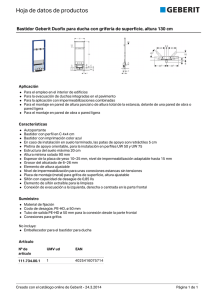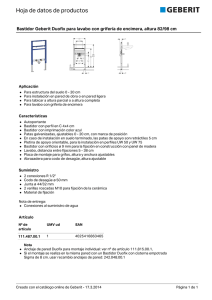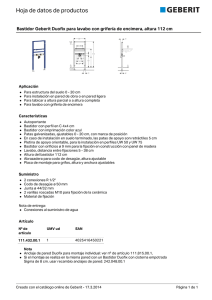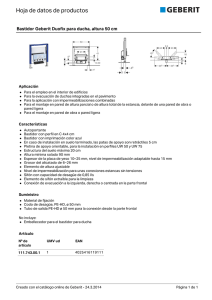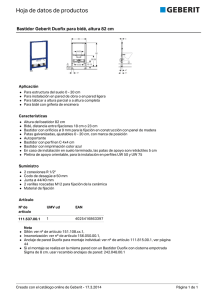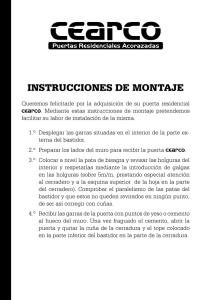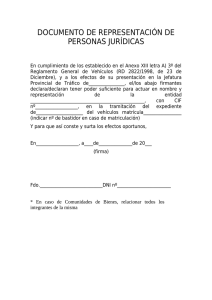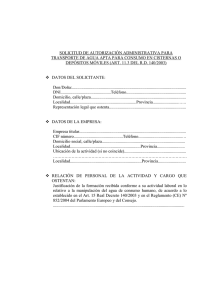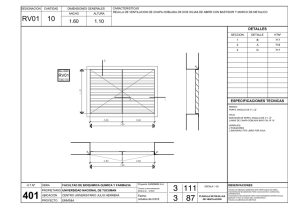figura 3
Anuncio
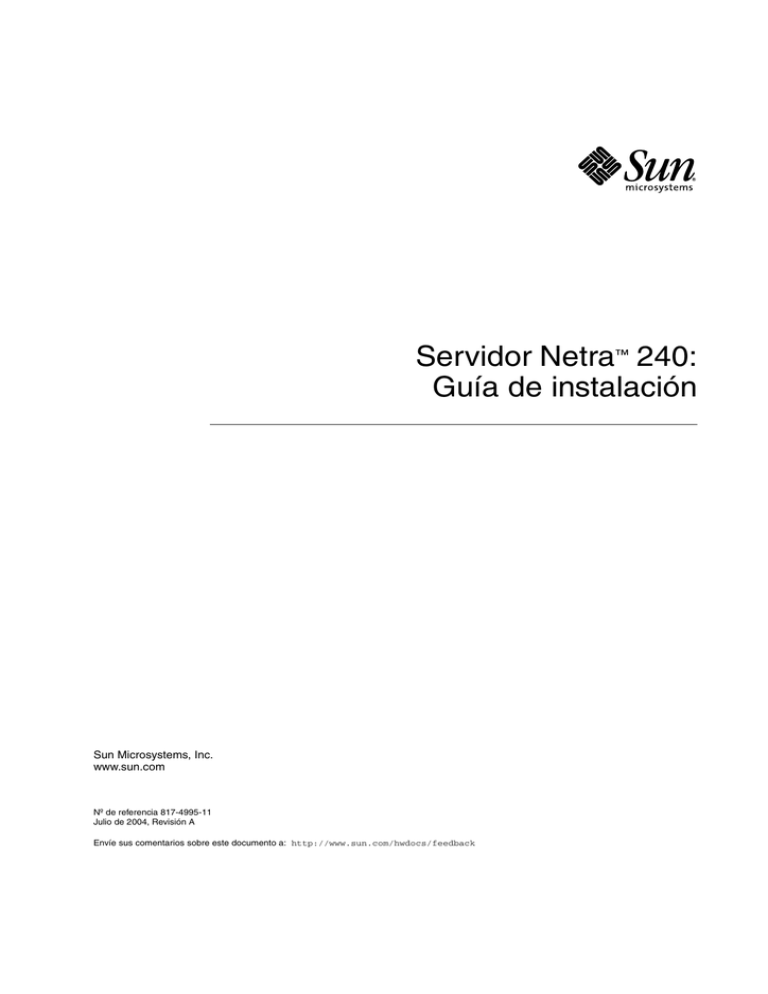
Servidor Netra™ 240: Guía de instalación Sun Microsystems, Inc. www.sun.com Nº de referencia 817-4995-11 Julio de 2004, Revisión A Envíe sus comentarios sobre este documento a: http://www.sun.com/hwdocs/feedback Copyright 2004 Sun Microsystems, Inc., 4150 Network Circle, Santa Clara, California 95054, EE.UU. Reservados todos los derechos. Sun Microsystems, Inc. tiene derechos de propiedad intelectual relacionados con la tecnología que se describe en este documento. Concretamente, y sin limitación alguna, estos derechos de propiedad intelectual pueden incluir una o más patentes de Estados Unidos mencionadas en http://www.sun.com/patents y otras patentes o aplicaciones de patentes pendientes en Estados Unidos y otros países. Este documento y el producto al que hace referencia se distribuyen con licencias que restringen su uso, copia, distribución y descompilación. No se puede reproducir parte alguna de este producto o documento en ninguna forma ni por cualquier medio sin la autorización previa por escrito de Sun y sus licenciadores, si los hubiera. El software de otras empresas, incluida la tecnología de fuentes, está protegido por el copyright y tiene licencia de los distribuidores de Sun. Partes del producto pueden derivarse del sistema Berkeley BSD, concedido bajo licencia por la Universidad de California. UNIX es una marca comercial registrada en EE.UU. y otros países, con licencia exclusiva de X/Open Company, Ltd. Sun, Sun Microsystems, el logotipo de Sun, AnswerBook2, docs.sun.com, Netra, Sun Store, Sun Remote Services Net Connect, OpenBoot y Solaris son marcas comerciales o marcas comerciales registradas de Sun Microsystems, Inc. en EE.UU. y otros países. Todas las marcas comerciales SPARC se usan bajo licencia y son marcas registradas de SPARC International, Inc. en Estados Unidos y en otros países. Los productos con marcas comerciales SPARC se basan en una arquitectura desarrollada por Sun Microsystems, Inc. La interfaz gráfica de usuario OPEN LOOK y Sun™ ha sido desarrollada por Sun Microsystems, Inc. para sus usuarios y titulares de licencias. Sun reconoce los esfuerzos de Xerox en promover la investigación y el desarrollo del concepto de interfaces gráficas o visuales de usuario para la industria informática. Sun tiene una licencia no exclusiva de Xerox de la interfaz gráfica de usuario de Xerox, cuya licencia también cubre los titulares de licencias de Sun que implementan las interfaces gráficas de usuario OPEN LOOK y cumplen con los contratos escritos de licencia de Sun. Derechos del Gobierno de los EE.UU. – Uso comercial. Los usuarios del gobierno de los Estados Unidos están sujetos a los acuerdos de la licencia estándar de Sun Microsystems, Inc. y a las disposiciones aplicables sobre los FAR (derechos federales de adquisición) y sus suplementos. LA DOCUMENTACIÓN SE PROPORCIONA “TAL CUAL” Y SE RECHAZA CUALQUIER CONDICIÓN, REPRESENTACIÓN O GARANTÍA EXPLÍCITA O IMPLÍCITA, INCLUIDA CUALQUIER GARANTÍA IMPLÍCITA DE COMERCIABILIDAD, ADECUACIÓN A UN PROPÓSITO CONCRETO O NO INFRINGIMIENTO, EXCEPTO EN LO QUE DICHO RECHAZO ESTÉ INVALIDADO LEGALMENTE. Contenido Prólogo 1. xiii Introducción 1 Descripción general Características 2 3 Configuraciones estándar del servidor Contenido del embalaje 4 4 Sun Advanced Lights Out Manager Herramienta Install Check de Sun 5 7 Admisión de Sun Remote Services Net Connect Requisitos para la instalación de la sede Dimensiones físicas 8 8 Requisitos del entorno 9 Sistema operativo recomendado Temperatura ambiental 10 10 Humedad relativa ambiental 10 Consideraciones sobre la circulación del aire Emisiones acústicas 7 11 11 Cálculo de la disipación del calor Cumplimiento con NEBS de nivel 3 12 12 iii 2. Descripción general de la instalación Descripción general de la instalación 13 14 Instalación del filtro de aire de la cubierta Instalación de los componentes opcionales 3. Montaje del servidor en un bastidor Opciones del montaje en el bastidor 16 18 19 20 Montaje fijo en un bastidor de 19 pulgadas de cuatro postes 20 Montaje de un raíl de deslizamiento en un bastidor de 19 pulgadas de cuatro postes 25 Montaje fijo en un bastidor de 600 mm de cuatro postes 4. Montaje fijo en un bastidor de 23 pulgadas de dos postes 44 Montaje fijo en un bastidor de 19 pulgadas de dos postes 51 Conexión de los cables de datos 57 Conexiones posteriores de los cables 58 Conexión del cable de tierra de la carcasa Conexión de los cables de datos 61 Puertos Gigabit Ethernet 61 Puerto de gestión de red 62 Puertos serie 63 Puerto serie de gestión Puerto serie (10101) Puerto de alarma iv 34 Puertos USB 67 Puerto SCSI 67 63 65 66 Servidor Netra™ 240: Guía de instalación • Julio de 2004 60 5. Conexiones y requisitos para la fuente de alimentación Intervalos y límites de la potencia de servicio Consumos de energía estimados Requisitos de la fuente de CC 71 72 73 74 Requisitos de la fuente de CC y de la conducción a tierra Requisitos de protección contra la sobrecorriente 75 Montaje y conexión del cable de alimentación de CC 75 Montaje del cable de alimentación de CC 76 Instalación de las cajas de retención de cables 79 Conexión del cable de alimentación de CC al servidor Conexión de los cables de alimentación de CA 6. 74 82 85 Configuración de un dispositivo de consola del sistema 87 Acceso a la consola del sistema a través de un servidor de terminal Conexión del servidor con un servidor de terminal 88 88 Acceso a la consola del sistema a través de un servidor de terminal Acceso a la consola del sistema a través de un terminal alfanumérico Acceso a la consola del sistema a través de una conexión TIP 7. Encendido y configuración del servidor Encendido del servidor 90 91 92 95 96 Configuración del conmutador giratorio Encendido desde el teclado 96 97 Encendido mediante el botón encendido/espera 98 Apagado mediante el botón de encendido/en espera 99 Contenido v Configuración del servidor 100 Plantilla de configuración del software 100 Configuración con los detalles del servidor registrados como un servidor de nombres 103 Configuración sin los detalles del servidor registrados como un servidor de nombres 104 Configuración de un servidor autónomo por primera vez Borrado de la configuración y nuevo proceso 105 Acceso al software Advanced Lights Out Manager (ALOM) Visualización del indicador de ALOM 107 Privación a otro usuario de la posibilidad de escritura Indicadores del estado del servidor Indicadores del panel frontal 109 110 Indicadores de la unidad de disco duro Indicadores del panel posterior 112 Indicadores de red Ethernet 113 Índice vi 115 Servidor Netra™ 240: Guía de instalación • Julio de 2004 106 106 Visualización del indicador de la consola A. 105 111 107 Figuras FIGURA 1-1 Servidor Netra 240 2 FIGURA 2-1 Pestillos de la cubierta FIGURA 2-2 Instalación del filtro del aire en la cubierta frontal FIGURA 3-1 Contenido del kit de montaje fijo de 19 pulgadas de 4 postes 21 FIGURA 3-2 Fijación de los soportes de montaje fijo al servidor FIGURA 3-3 Acoplamiento de los soportes de apoyo de montaje posterior FIGURA 3-4 Fijación de la parte frontal del servidor al bastidor FIGURA 3-5 Fijación de la parte posterior del servidor al bastidor FIGURA 3-6 Contenido del kit del raíl de deslizamiento de 19 pulgadas de 4 postes 26 FIGURA 3-7 Fijación del soporte de montaje fijo al servidor FIGURA 3-8 Desmontaje de la corredera FIGURA 3-9 Fijación de los rieles a la carcasa del sistema 30 FIGURA 3-10 Fijación del bastidor a los soportes FIGURA 3-11 Fijación de la corredera a los soportes 32 FIGURA 3-12 Deslizamiento del sistema en el interior del bastidor 33 FIGURA 3-13 Fijación de la parte frontal del sistema al bastidor FIGURA 3-14 Contenido del kit de montaje fijo de 600 mm de 4 postes 35 FIGURA 3-15 Aflojamiento de los tornillos del raíl ajustable 36 FIGURA 3-16 Fijación de la parte frontal de los raíles ajustables al bastidor 37 FIGURA 3-17 Fijación de la parte posterior de los raíles ajustables al bastidor 16 17 22 23 24 25 28 29 31 34 38 vii FIGURA 3-18 Instalación de la acanaladura posterior en el raíl ajustable FIGURA 3-19 Fijación de los raíles laterales al servidor 40 FIGURA 3-20 Deslizamiento del servidor por los raíles ajustables 41 FIGURA 3-21 Fijación de la parte posterior del servidor a las acanaladuras posteriores 42 FIGURA 3-22 Fijación de la parte frontal del servidor al frontal del bastidor FIGURA 3-23 Contenido del kit de montaje fijo de 23 pulgadas de 2 postes 44 FIGURA 3-24 Fijación de los soportes laterales al lateral del servidor FIGURA 3-25 Instalación de las guías de los raíles en el bastidor 46 FIGURA 3-26 Instalación y fijación del servidor en el bastidor de dos postes 47 FIGURA 3-27 Instalación de un tornillo en la posición central del bastidor en la placa trasera FIGURA 3-28 Instalación de la placa trasera en el soporte lateral 49 FIGURA 3-29 Fijación de la placa trasera en el soporte lateral 50 FIGURA 3-30 Contenido del kit de montaje fijo de 19 pulgadas de 2 postes 51 FIGURA 3-31 Fijación de los soportes laterales al lateral del servidor FIGURA 3-32 Instalación y fijación del servidor en el bastidor de dos postes 53 FIGURA 3-33 Instalación de los tornillos en la posición más holgada del bastidor en la placa trasera 54 FIGURA 3-34 Instalación de la placa trasera en el soporte lateral 55 FIGURA 3-35 Fijación de la placa trasera al bastidor FIGURA 4-1 Conectores posteriores de los cables (servidor CC) FIGURA 4-2 Conectores posteriores de los cables (servidor de CA) FIGURA 4-3 Ubicación de los pasadores de toma a tierra de la carcasa 60 FIGURA 4-4 Numeración de las patillas del puerto Gigabit Ethernet FIGURA 4-5 Numeración de las patillas del puerto de gestión de red 62 FIGURA 4-6 Numeración de las patillas del puerto serie de gestión 63 FIGURA 4-7 Numeración de las patillas del puerto serie (10101) FIGURA 4-8 Numeración de las patillas del puerto de alarma FIGURA 4-9 Numeración de las patillas de los puertos USB 67 FIGURA 4-10 Numeración de las patillas del puerto SCSI 67 FIGURA 5-1 Piezas de conexión de CC 76 FIGURA 5-2 Corte del material aislante de los hilos 77 viii Servidor Netra™ 240: Guía de instalación • Julio de 2004 39 43 45 52 56 66 58 65 48 58 61 FIGURA 5-3 Apertura del fleje de la toma de entrada de CC mediante la palanca de accionamiento 78 FIGURA 5-4 Apertura de la abrazadera mediante un destornillador FIGURA 5-5 del conector Montaje del cable de alimentación de CC 79 FIGURA 5-6 Inserción de la parte inferior de la caja de retención de cables FIGURA 5-7 Salida de los hilos por la parte inferior de la caja de retención 80 FIGURA 5-8 Fijación de los hilos en la caja de retención FIGURA 5-9 Montaje de la caja de retención de cables 82 FIGURA 5-10 Ubicaciones del conector de CC 83 FIGURA 5-11 Conexión del cable de alimentación de CC con los conectores de CC 83 FIGURA 5-12 Desconexión del cable de alimentación de CC del conector de CC 84 FIGURA 5-13 Conexión de cables de alimentación de CA a conectores de toma de alimentación de CA 86 FIGURA 6-1 Conexión del panel de modificaciones entre un servidor de terminal y un servidor Netra 240 89 FIGURA 7-1 Pestillos de la cubierta FIGURA 7-2 Conmutador giratorio en la posición normal FIGURA A-1 Ubicación de los indicadores frontales 110 FIGURA A-2 Indicadores de la unidad de disco duro 111 FIGURA A-3 Indicadores posteriores del servidor Netra 240 FIGURA A-4 Indicadores de red Ethenet 78 80 81 96 97 112 113 Figuras ix x Servidor Netra™ 240: Guía de instalación • Julio de 2004 Tablas TABLA 1-1 Configuraciones estándar del servidor Netra 240 4 TABLA 1-2 Contenido del embalaje del servidor Netra 240 4 TABLA 1-3 Supervisión del componente ALOM TABLA 1-4 Dimensiones físicas TABLA 1-5 Especificaciones para el funcionamiento y el almacenamiento del servidor CC 9 TABLA 1-6 Especificaciones para el funcionamiento y el almacenamiento del servidor CA 9 TABLA 3-1 Kits opcionales para el montaje en el bastidor TABLA 3-2 Contenido del juego de tornillos para el montaje en el bastidor de 19 pulgadas de 4 postes 22 TABLA 3-3 Contenido del juego de tornillos para el montaje en el bastidor de 19 pulgadas de 4 postes del raíl de deslizamiento 27 TABLA 3-4 Contenido del juego de tornillos para el montaje en el bastidor de 600 mm de 4 postes de montaje fijo 35 TABLA 3-5 Contenido del juego de tornillos para el montaje en el bastidor de 23 pulgadas de 2 postes de montaje fijo 45 TABLA 3-6 Contenido del juego de tornillos para el montaje en el bastidor de 19 pulgadas de 2 postes de montaje fijo 52 TABLA 4-1 Descripciones de los conectores posteriores de los cables 59 TABLA 4-2 Velocidades de transferencia de la conexión Ethernet TABLA 4-3 Señales del puerto Gigabit Ethernet 62 TABLA 4-4 Señales del conector de gestión de red TABLA 4-5 Configuración predeterminada de la conexión serie 6 8 20 61 62 63 xi TABLA 4-6 Señales del conector serie de gestión RJ-45 64 TABLA 4-7 Enlaces de adaptadores de RJ-45 a DB-9 TABLA 4-8 Enlaces de adaptadores de RJ-45 a DB-25 TABLA 4-9 Señales del conector del puerto serie (10101) TABLA 4-10 Señales del conector de alarma TABLA 4-11 Señales de las patillas del conector USB 67 TABLA 4-12 Señales de las patillas del puerto SCSI 68 TABLA 5-1 Intervalos y límites de la potencia de servicio de CC 72 TABLA 5-2 Intervalos y límites de la potencia de servicio de CA 72 TABLA 5-3 Consumo de energía de servidor CC 73 TABLA 5-4 Consumo de energía de servidor CA 73 TABLA 5-5 Requisitos de alimentación de CC 74 TABLA 6-1 Enlaces de patillas para conectar con un servidor de terminal normal TABLA 7-1 Plantilla de configuración del software de Netra 240 TABLA A-1 Indicadores del estado del servidor (anterior y posterior) TABLA A-2 Indicadores de la unidad de disco duro 111 TABLA A-3 Indicadores de las fuentes de alimentación 112 TABLA A-4 Indicadores de enlaces de la red 113 TABLA A-5 Indicadores de velocidad de la red 114 xii 64 65 65 66 Servidor Netra™ 240: Guía de instalación • Julio de 2004 100 110 90 Prólogo Este documento proporciona instrucciones para la configuración y la instalación del servidor Netra™ 240. Estas instrucciones se han diseñado para administradores de empresas y de redes con experiencia en la instalación de hardware y software similar. Utilización de los comandos UNIX Es posible que este documento no contenga información sobre los procedimientos y comandos básicos UNIX®, como, por ejemplo, cierre e inicio del sistema y configuración de los dispositivos. Consulte las siguientes secciones para obtener esta información: ■ La documentación de software que recibió con su sistema; también puede descargarla de la sede web del sistema ■ La documentación del sistema operativo Solaris™, que se encuentra en: http://docs.sun.com xiii Indicadores de los shell Shell Indicador Shell de C nombre-máquina% Shell de C para superusuario nombre-máquina# Shells de Bourne y de Korn $ Shells de Bourne y de Korn para superusuario # Convenciones tipográficas Fuente* Significado Ejemplos AaBbCc123 Nombres de comandos, archivos y directorios que aparecen en la -pantalla del sistema Modifique el archivo .login. Utilice el comando ls -a para ver la lista de todos los archivos. % Ha recibido correo AaBbCc123 Expresiones que el usuario debe escribir, en contraste con la salida proporcionada por el PC % su Password: AaBbCc123 Títulos de manuales, términos o expresiones nuevas, palabras que deben resaltarse. Sustituya las variables de la línea de comandos por nombres o valores reales. Lea el capítulo 6 de la Guía del usuario. A éstas se las denomina opciones de clase. Es necesario ser usuario root para efectuar esta operación. Para eliminar un archivo, escriba rm nombre_archivo. * La configuración del navegador puede diferir de esta configuración. xiv Servidor Netra™ 240: Guía de instalación • Julio de 2004 Documentación relacionada Aplicación Título Número de referencia Información general sobre la instalación Netra 240 Server Quick Start Guide 817-3904-xx Últimas actualizaciones del producto Netra 240 Server Release Notes 817-3142-xx Cumplimiento de normativas y seguridad Important Safety Information for Sun Hardware Systems 816-7190-10 Servidor Netra 240: Manual del cumplimiento de normativas y seguridad 817-5018-11 Ubicación de la sede web de documentación Sun Netra 240 Server Product Documentation 817-2697-10 Administración Servidor Netra 240: Guía de administración del sistema 817-5012-11 LOM (Lights Out Management) Software Sun Advanced Lights Out Manager: Guía del usuario del servidor Netra 240 817-5004-11 Mantenimiento Netra 240 Server Service Manual 817-2699-xx Acceso a la documentación de Sun Puede ver, imprimir o adquirir una amplia selección de documentación de Sun, incluidas las versiones adaptadas a los entornos nacionales en: http://www.sun.com/documentation Prólogo xv Sitios web de terceros Sun no se responsabiliza de la disponibilidad de sitios web de terceros mencionados en este documento. Sun no aprueba el contenido, la publicidad, los productos u otros materiales disponibles en estos sitios o recursos ni es responsable respecto a ellos. Sun no será responsable de los daños o pérdidas reales o supuestos provocados por el uso de estos contenidos, bienes o servicios o relacionados con ellos. Contacto con el Servicio técnico de Sun Si tiene preguntas técnicas sobre este producto a las que no obtiene respuesta en este documento, consulte el URL siguiente: http://www.sun.com/service/contacting Sun agradece sus comentarios En Sun estamos interesados en mejorar nuestra documentación, lo que significa que cualquier comentario o sugerencia al respecto por parte de los usuarios nos resulta de gran utilidad. Puede enviar los comentarios en: http://www.sun.com/hwdocs/feedback Incluya el título y el número de referencia del documento con el comentario: Servidor Netra 240: Guía de instalación del sistema, número de referencia 817-4995-11 xvi Servidor Netra™ 240: Guía de instalación • Julio de 2004 CAPÍTULO 1 Introducción Este capítulo contiene una descripción del servidor Netra 240 y proporciona los requisitos para la sede de la instalación. El capítulo contiene las secciones siguientes: ■ “Descripción general” en la página 2 ■ “Configuraciones estándar del servidor” en la página 4 ■ “Contenido del embalaje” en la página 4 ■ “Sun Advanced Lights Out Manager” en la página 5 ■ “Herramienta Install Check de Sun” en la página 7 ■ “Admisión de Sun Remote Services Net Connect” en la página 7 ■ “Requisitos para la instalación de la sede” en la página 8 1 Descripción general El servidor Netra 240 es un servidor de dos bastidores (RU) que puede tener uno o dos procesadores. FIGURA 1-1 Servidor Netra 240 El servidor Netra 240 utiliza uno o dos procesadores UltraSPARC® IIIi. La profundidad del servidor permite el montaje en un bastidor estándar de 24 in (600 mm) o más. Dos unidades de disco intercambiables en marcha, junto con una unidad de DVD-ROM o DVD-RW de línea fina no intercambiable en marcha, proporcionan el almacenamiento. Cuatro canales de Gigabit Ethernet y dos canales SCSI (uno para uso externo y otro para uso interno) proporcionan una funcionalidad incorporada de E/S. También se suministran dos concentradores abiertos e independientes USB (OHCI) de la interfaz del controlador del sistema. Una ranura para tarjetas PCI de longitud total, que admite tarjetas de 33 MHz y 66 MHz, y dos ranuras para tarjetas 2 Servidor Netra™ 240: Guía de instalación • Julio de 2004 PCI de media longitud, que admiten tarjetas de 33 MHz, proporcionan la ampliación de E/S. Se suministra una tarjeta de alarma de relé de contacto seco para el firmware de control remoto de gestión (RMC) y una tarjeta para el LED del estado de la alarma. Características El servidor Netra 240 tiene estas características: ■ Procesador UltraSPARC IIIi unidireccional y bidireccional ■ Cumple con la normativa NEBS de Telcordia (sólo servidor CC) ■ Dos fuentes de alimentación de 400 W (1+1) redundantes ■ Cuatro ranuras DIMM por procesador ■ Cuatro puertos Gigabit Ethernet 10/100/1000BASE-T ■ Dos canales SCSI (uno para uso interno y otro para uso externo) ■ Hasta dos unidades de disco duro SCSI disponibles en un canal SCSI interno ■ Un puerto serie DB-9 y un puerto serie RJ-45 para el control remoto de la gestión (RMC) ■ Un puerto de gestión 10BASE-T para RMC ■ Dos puertos USB ■ Tres ranuras de expansión PCI (una de longitud total y dos de media longitud) ■ Unidad de DVD-RW o DVD-ROM (componente opcional) ■ Tarjeta de configuración del sistema (SCC) ■ Indicadores anteriores y posteriores del estado del sistema ■ Software Advanced Lights Out Manager (ALOM) ■ Alarmas del relé de contacto seco con indicadores ■ Sopladores para el enfriamiento y un filtro de aire sustituible Capítulo 1 Introducción 3 Configuraciones estándar del servidor Las configuraciones estándar del servidor Netra 240 se enumeran en la TABLA 1-1. TABLA 1-1 Configuraciones estándar del servidor Netra 240 Número de procesadores Memoria Número de unidades de disco duro Número de fuentes de alimentación (PSU) 1 1 GB 1 2 2 2 GB 2 2 Nota: Para obtener más información sobre las configuraciones estándar y para ver una lista de componentes opcionales, consulte el sitio web de SunStoreSM (http://store.sun.com). Contenido del embalaje El servidor Netra 240 se suministra con los componentes enumerados en la TABLA 1-2. Compruebe que todas las piezas estén en el embalaje. Si falta algún componente póngase en contacto con el comercial de ventas de Sun. TABLA 1-2 4 Contenido del embalaje del servidor Netra 240 Descripción Cantidad Número de referencia Muñequera antiestática 1 250-1691 Juego de tuercas M5 1 370-6066 Adaptador de RJ-45 a DB-9 1 530-3100 Adaptador de RJ-45 a DB-25 1 530-2889 Cable serie RJ-45 de la consola apantallado de par trenzado Cat-5 1 530-2093 Kit de ensamblaje del conector WAGO DC (sólo servidor CC) 1 565-1644 Kit de montaje en el bastidor de 19 pulgadas de 4 postes 1 370-6110 Sun Netra 240 Server Quick Start Guide 1 817-3904-xx Servidor Netra™ 240: Guía de instalación • Julio de 2004 TABLA 1-2 Contenido del embalaje del servidor Netra 240 (Continuación) Descripción Cantidad Número de referencia Sun Netra 240 Server Product Documentation 1 817-2697-10 Licencias del código binario 1 817-2380 Important Safety Information for Sun Hardware Systems 1 816-7190-10 Nota: El kit de ensamblaje del conector WAGO DC sólo debe utilizarse con servidores CC. Si tiene un servidor CA, deshágase de este kit de conector CC. Sun Advanced Lights Out Manager El servidor Netra 240 se suministra con el software Sun Advanced Lights Out Manager (ALOM) preinstalado. De manera predeterminada, la consola del sistema se dirige a ALOM y se configura para mostrar la información de la consola del servidor al arrancar. ALOM permite supervisar y controlar el servidor en una conexión serie (mediante el puerto SERIAL MGT) o en una conexión Ethernet (mediante el puerto NET MGT). Consulte “Conexión de los cables de datos” en la página 61 para conocer la ubicación de éstos y de otros puertos. Si desea obtener información sobre la configuración de una conexión ALOM Ethernet, consulte Software Sun Advanced Lights Out Manager: Guía del usuario del servidor Netra 240 (817-5004-11). Nota: El puerto serie de ALOM, con el nombre SERIAL MGT, se usa solamente para la gestión del servidor. Si necesita un puerto serie con fines generales, utilice el 10101. Consulte “Conexiones posteriores de los cables” en la página 58 para conocer la ubicación de estos puertos series. ALOM se puede configurar para enviar avisos de correo electrónico sobre errores de hardware y otros eventos relacionados con el servidor o con ALOM. Capítulo 1 Introducción 5 Los circuitos de ALOM utilizan la alimentación en espera del servidor, lo que significa: ■ ALOM se activa tan pronto como el servidor se conecta con una fuente de alimentación y permanece activo mientras no se desenchufen los cables de alimentación. ■ ALOM continúa siendo efectivo incluso si el sistema operativo queda fuera de línea y el servidor en modo de espera. La TABLA 1-3 enumera los componentes supervisados por ALOM y describe la información suministrada para cada componente. TABLA 1-3 Supervisión del componente ALOM Componente Estado supervisado Unidades de disco duro Presencia y estado Sistema Velocidad y estado CPU Aviso sobre la presencia, la temperatura o cualquier variación térmica, así como condiciones de error Fuentes de alimentación Presencia y estado Temperatura del sistema Aviso sobre la temperatura ambiente y cualquier variación térmica, así como condiciones de error Panel frontal del servidor Posición del conmutador giratorio y estado del led Voltajes Estado y umbrales Disyuntores de SCSI y USB Estado Alarma de contacto seco Estado del LED Consulte Software Sun Advanced Lights Out Manager: Guía del usuario del servidor Netra 240 (817-5004-11) y Netra 240 Server Release Notes (817-3142-xx) para obtener información adicional sobre el software ALOM. 6 Servidor Netra™ 240: Guía de instalación • Julio de 2004 Herramienta Install Check de Sun El servidor Netra 240 admite la herramienta Install Check de Sun, con la cual puede comprobar que el servidor se haya instalado satisfactoriamente. El software Install Check comprueba la instalación inicial del servidor y comprueba en el servidor: ■ ■ ■ ■ El nivel mínimo requerido del sistema operativo Solaris La presencia de modificaciones esenciales Los niveles correctos del firmware Los componentes de hardware no admitidos El software genera un informe sobre cualquier posible problema identificado y proporciona instrucciones específicas para solucionarlo. Puede descargar el software y la documentación de la herramienta Install Check de sun en: http://www.sun.com/software/installcheck/ Admisión de Sun Remote Services Net Connect El servidor Netra 240 admite los servicios de supervisión de Sun Remote Services (SRS) Net Connect. Estos servicios proporcionan la posibilidad de supervisar por cuenta propia los sistemas, crear informes sobre el rendimiento y las pautas y recibir avisos automáticos, lo que permite actuar más rápidamente cuando se produce un evento en el sistema y gestionar los posibles contratiempos antes de que se conviertan en problemas. Si desea obtener más información sobre SRS Net Connect, incluido cómo firmar y descargar la documentación, consulte la sede web de SRS Net Connect en: http://www.sun.com/service/support/srs/netconnect/ Nota: Net Connect Installation Guide contiene instrucciones específicas para la instalación del servidor Netra 240. Esta guía se puede descargar después de firmar el servicio. Capítulo 1 Introducción 7 Requisitos para la instalación de la sede Esta sección proporciona especificaciones y requisitos de la sede que puede necesitar al planificar la instalación del servidor Netra 240. Con el fin de obtener información sobre la seguridad y el cumplimiento de normativas, consulte el documento Servidor Netra 240: Manual del cumplimiento de normativas y seguridad (817-5018-11). Dimensiones físicas TABLA 1-4 8 Dimensiones físicas Dimensiones del servidor Netra 240 Medidas Altura (2 bastidores) 3,44 pulgadas (87,4 mm) Anchura sin panel 16,73 pulgadas (425 mm) Anchura con panel 17,4 pulgadas (442 mm) Profundidad desde el panel frontal a los conectores de la tarjeta del sistema 19,0 pulgadas (483 mm) Profundidad hasta la parte posterior de la manilla de la unidad de la fuente de alimentación 20,06 pulgadas (509,5 mm) Peso con la configuración completa (sin incluir las tarjetas PCI y los soportes de montaje) 36 libras (16,33 kg) Peso con la configuración completa (con las tarjetas PCI y los soportes de montaje) 41 libras (18,6 kg) Servidor Netra™ 240: Guía de instalación • Julio de 2004 Requisitos del entorno Puede trabajar y almacenar el sistema con seguridad si se cumplen las condiciones que se detallan en la TABLA 1-5 (servidor CC) y en la TABLA 1-6 (servidor CA). TABLA 1-5 Especificaciones para el funcionamiento y el almacenamiento del servidor CC Especificación En funcionamiento Almacenamiento Temperatura ambiental De 5° C (41° F) a 40° C (104° F) Corto plazo:* -5°C (23°F) a 55°C (131°F) De -40° C (-40° F) a 70° C (158° F) Humedad relativa 5% a 85% de humedad relativa, sin condensación Corto plazo:* De 5% a 90% de humedad relativa, sin condensación, no superior a 0,024 kg agua/kg aire seco (0,053 lb. agua/2,205 lb. aire seco) Hasta 93% de humedad relativa, sin condensación, 38° C (100,4° F) máx. termómetro húmedo Altitud Hasta 3000 m (9842,4 ft.) Hasta 12000 m (39.369,6 ft.) * Los límites de temperatura y humedad a corto plazo (inferior a 96 horas) se aplican a servidores con altitudes de hasta 1800 m (5905.44 ft.). TABLA 1-6 Especificaciones para el funcionamiento y el almacenamiento del servidor CA Especificación En funcionamiento Almacenamiento Temperatura ambiental De 0°C (32°F) a 40°C (104°F) De -40° C (-40° F) a 70° C (158° F) Humedad relativa 10% a 90% de humedad relativa, sin condensación Hasta 93% de humedad relativa, sin condensación, 38° C (100,4° F) máx. termómetro húmedo Altitud Hasta 3000 m (9842,4 ft.) Hasta 12000 m (39.369,6 ft.) Capítulo 1 Introducción 9 Sistema operativo recomendado El sistema de control del entorno debe proporcionar una entrada de aire para el servidor que cumpla con los límites especificados en “Requisitos del entorno” en la página 9. Con el fin de evitar el sobrecalentamiento, no dirija aire caliente: ■ ■ Hacia la toma frontal de aire del servidor Hacia los paneles de acceso del servidor Nota: Al recibir el sistema, colóquelo en lugar en que vaya a instalarlo. Déjelo en la caja de envío en su destino final durante 24 horas. Este período de descanso evita el choque térmico y la condensación. Se ha probado el sistema para cumplir todos los requisitos funcionales en los límites ambientales operativos señalados en la TABLA 1-5. El funcionamiento del sistema en condiciones extremas de temperatura o humedad aumenta la posibilidad de error de los componentes del hardware. Si desea minimizar los riesgos de error, utilice el servidor con unos niveles de temperatura y humedad óptimos. Temperatura ambiental Un rango de temperatura ambiental de 21° C (69,8° F) a 23° C (73,4° F) es óptimo para la fiabilidad del sistema. Con 22º C (71,6º F) es fácil mantener unos niveles seguros de humedad relativa. El funcionamiento con este intervalo de temperatura proporciona un margen de seguridad en el caso de fallo en los sistemas de admisión del entorno. Humedad relativa ambiental Los niveles de humedad relativa ambiental de entre un 45% y un 50% son los más adecuados para las operaciones de procesamiento de datos; de esta manera se: ■ ■ ■ Evita la corrosión Proporciona un margen de seguridad en el tiempo de funcionamiento en el caso de error en el sistema de control del entorno Pueden evitar errores provocados por la interferencia intermitente de descargas estáticas que se producen cuando la humedad relativa es demasiado baja La descarga electrostática (ESD) se genera fácilmente y se disipa con menos rapidez en zonas donde la humedad relativa es inferior al 35% y se hace crítica cuando los niveles caen por debajo del 30%. 10 Servidor Netra™ 240: Guía de instalación • Julio de 2004 Consideraciones sobre la circulación del aire ■ Compruebe que la circulación del aire no se encuentre obstruida en ningún punto de la carcasa. El servidor Netra 240 utiliza sopladores internos que pueden conseguir una circulación de aire total de 1,42 m3/min (50 CFM) en condiciones normales. ■ La toma de aire se encuentra en la parte frontal del servidor; la salida, en la parte posterior. ■ Las aberturas de ventilación como las puertas del bastidor, tanto para la toma como para la salida de aire del servidor, deben proporcionar un espacio abierto mínimo de 215 cm2 (33,325 in2) cada una. Esto equivale a un patrón de perforación de la zona abierta de un 60% en la zona frontal y posterior del servidor (445 mm x 81 mm; 17,5 in x 3,2 in). El usuario debe evaluar el impacto de las características de otras zonas abiertas que son más restrictivas. ■ El espacio libre anterior y posterior del servidor debe ser como un mínimo de 5 mm (0,2 in) en la parte frontal del sistema y de 80 mm (3,1 in) en la parte posterior del servidor, una vez montado éste. Estas dimensiones guardan relación con la necesidad de entrada de aire superior y con la impedancia de la salida (zona abierta disponible) y presuponen una distribución uniforme de la zona abierta en las zonas de entrada y de salida. Se recomiendan unos valores para el espacio libre mayores que éstos, con el fin de mejorar el enfriamiento. Nota: La combinación de las restricciones de entrada y de salida, como las puertas del bastidor y el espacio del servidor desde las puertas, puede afectar al enfriamiento del sistema y es el usuario quien debe evaluar esta posibilidad. La situación del servidor es especialmente importante en los entornos NEBS con una alta temperatura, donde la temperatura ambiental de la entrada del servidor es de 55º C (131º F). (El servidor CC cumple la norma NEBS.) ■ Se debe evitar la recirculación del aire de salida dentro de un bastidor. ■ Procure que los cables no interfieran con las salidas de ventilación del servidor. ■ El aumento de la temperatura del aire después de pasar a través del sistema es de 15º C (59º F) aproximadamente. Emisiones acústicas Las emisiones acústicas de un servidor Netra 240 son las siguientes: ■ La emisión acústica en funcionamiento es de 7,0 B (LWAd (1B=10dB)) ■ La emisión acústica en reposo es de 7,0 B (LWAd (1B=10dB)) Las emisiones acústicas declaradas siguen los estándares ISO 9296. Capítulo 1 Introducción 11 Cálculo de la disipación del calor Para calcular el calor generado por un servidor a fin de establecer una estimación del calor que el sistema de enfriamiento debe disipar, convierta la cifra del requisito de alimentación del sistema de vatios en BTU por hora. Una fórmula general es multiplicar la cifra del requisito de la alimentación en vatios por 3,412. Cumplimiento con NEBS de nivel 3 Telcordia ha certificado que la versión de CC del servidor Netra 240 cumple con los requisitos NEBS de nivel 3 para SR-3580, incluidas las secciones correspondientes de GR-63-CORE (Network Equipment-Building System Requirements: Physical Protection) y GR-1089-CORE (Electromagnetic Compatibility and Electrical Safety - Generic Criteria for Network Telecommunications Equipment). Precaución: Con el fin de mantener el cumplimiento con NEBS, el puerto ethernet de gestión de la red (NET MGT) y el puerto serie de gestión (SERIAL MGT) RJ-45 deben utilizar cables apantallados con conexiones a tierra en sus dos extremos. Consulte “Conexiones posteriores de los cables” en la página 58 para obtener más información sobre los cables. 12 Servidor Netra™ 240: Guía de instalación • Julio de 2004 CAPÍTULO 2 Descripción general de la instalación En este capítulo se explica el proceso de instalación normal de un servidor Netra 240 y los pasos que se deben dar antes de instalar el servidor en un bastidor. Este capítulo contiene estos temas: ■ “Descripción general de la instalación” en la página 14 ■ “Instalación del filtro de aire de la cubierta” en la página 16 ■ “Instalación de los componentes opcionales” en la página 18 13 Descripción general de la instalación Cada paso de esta lista de tareas se refiere a una sección importante de la documentación donde obtener más información. Lleve a cabo cada uno de los pasos en el orden en que se muestran en la lista. 1. Compruebe que en el embalaje de servidor se incluyan todos los componentes. Consulte la TABLA 1-2 para conseguir una lista del contenido del embalaje. 2. Extraiga del embalaje las piezas del panel e instale el filtro del aire. Consulte “Instalación del filtro de aire de la cubierta” en la página 16 para obtener instrucciones. 3. Instale los componentes opcionales que acompañan al sistema. Si ha adquirido componentes opcionales como memoria adicional, instálelos antes de montar el servidor en un bastidor. Consulte “Instalación de los componentes opcionales” en la página 18 para obtener más información. 4. Monte el servidor en el bastidor. Consulte el Capítulo 3 para obtener instrucciones sobre la instalación del montaje en bastidor. 5. Conecte el cable de conexión a tierra de la carcasa. Consulte “Conexión del cable de tierra de la carcasa” en la página 60. 6. Conecte los cables serie, de red y de datos al servidor. Consulte “Conexión de los cables de datos” en la página 61. 7. Monte y conecte los cables de alimentación al servidor. Consulte el Capítulo 5 para obtener instrucciones completas. 8. Configure un terminal o una consola para instalar el servidor. Consulte el Capítulo 6 para obtener instrucciones completas. 9. Reúna la información necesaria para la configuración del sistema. Consulte “Plantilla de configuración del software” en la página 100. 14 Servidor Netra™ 240: Guía de instalación • Julio de 2004 10. (Opcional) Establezca las opciones de configuración de PROM OpenBoot™ que desee. Es posible controlar varios aspectos del funcionamiento del sistema mediante los comandos de PROM OpenBoot y las variables de configuración. Consulte los manuales OpenBoot 4.x Command Reference Manual (816-1177-xx) y Servidor Netra 240: Guía de administración del sistema (817-5012-11) para conseguir información sobre el comando OpenBoot. 11. Compruebe que la conexión Ethernet esté acoplada al servidor. 12. Compruebe que el conmutador giratorio se encuentre en la posición Normal. Consulte “Configuración del conmutador giratorio” en la página 96. 13. Encienda el servidor o bien desde el panel frontal pulsando el botón encender o en espera, o bien desde el teclado mediante el software ALOM. Consulte “Encendido del servidor” en la página 96. 14. Configure el software del servidor. El sistema operativo Solaris está preinstalado en el servidor. Cuando encienda el sistema, éste le guiará automáticamente durante el procedimiento de configuración del sistema operativo Solaris. Consulte “Configuración del servidor” en la página 100 para obtener más información. 15. Instale las modificaciones necesarias en el servidor. Consulte el documento Netra 240 Server Release Notes (817-3142-xx) para conseguir una lista de las modificaciones necesarias. 16. Cargue el software adicional desde el kit de soporte de Solaris (opcional). El kit de soporte de Solaris (que se envía por separado) incluye varios CD con software que facilita el funcionamiento, la configuración y la administración del servidor. Para obtener una lista completa del software incluido y las instrucciones detalladas de instalación, consulte la documentación del kit de soporte. Capítulo 2 Descripción general de la instalación 15 Instalación del filtro de aire de la cubierta El servidor Netra 240 se suministra empaquetado con una pieza protectora de almacenamiento, situada entre la cubierta y el panel frontal, que debe extraer y sustituir por un filtro de aire antes de encender el servidor. Precaución: Si no se extrae la pieza de embalaje de la cubierta frontal se puede impedir la circulación del aire a través del servidor, lo cual puede dañar gravemente sus componentes. 1. Presione los dos pestillos de la cubierta y abra ésta hacia abajo (FIGURA 2-1). CRITICAL MAJOR MINOR USER Pestillos de color verde FIGURA 2-1 Pestillos de la cubierta 2. Extraiga con cuidado la pieza del embalaje del interior de la cubierta. 3. Coja el filtro del aire que se suministra con su servidor. 16 Servidor Netra™ 240: Guía de instalación • Julio de 2004 4. Coloque el nuevo filtro del aire en su lugar correspondiente de la cubierta (FIGURA 2-2). Filtro de aire Cubierta abierta FIGURA 2-2 Instalación del filtro del aire en la cubierta frontal 5. Cierre la cubierta. Capítulo 2 Descripción general de la instalación 17 Instalación de los componentes opcionales Los componentes estándar del servidor Netra 240 vienen instalados de fábrica. Sin embargo, si encargó opciones como memoria adicional o una tarjeta PCI, éstas se enviarán por separado. Si fuera posible, instale estos componentes antes de instalar el servidor en un bastidor. ● Instale los componentes opcionales que acompañan al sistema. Si ha solicitado opciones que no vienen instaladas de fábrica, consulte el documento Netra 240 Server Service Manual (817-2699-xx) para conseguir instrucciones para la instalación. Nota: Solamente los técnicos cualificados deben instalar los componentes internos excepto las unidades de disco. Precaución: Si desea evitar que los componentes electrónicos puedan dañarse a causa de electricidad estática, lo que podría desactivar permanentemente el sistema u obligar a una reparación por los técnicos de Sun, siga estas pautas. ■ Coloque los componentes en una superficie antiestática, como una alfombra de descarga antiestática de Sun, una bolsa antiestática o una alfombra antiestática desechable. ■ Lleve siempre una muñequera antiestática conectada a una superficie metálica de la carcasa cuando trabaje con los componentes del sistema. Consulte Netra 240 Server Service Manual para obtener una lista de componentes opcionales. Nota: La lista de componentes opcionales se puede actualizar en cualquier momento. Consulte la sede web de Sun StoreSM (http://store.sun.com) para conocer la lista más actualizada de componentes admitidos del servidor Netra 240. 18 Servidor Netra™ 240: Guía de instalación • Julio de 2004 CAPÍTULO 3 Montaje del servidor en un bastidor Este capítulo proporciona instrucciones para la instalación del servidor Netra 240 en un bastidor y contiene las secciones siguientes: ■ “Opciones del montaje en el bastidor” en la página 20 ■ “Montaje fijo en un bastidor de 19 pulgadas de cuatro postes” en la página 20 ■ “Montaje de un raíl de deslizamiento en un bastidor de 19 pulgadas de cuatro postes” en la página 25 ■ “Montaje fijo en un bastidor de 600 mm de cuatro postes” en la página 34 ■ “Montaje fijo en un bastidor de 23 pulgadas de dos postes” en la página 44 ■ “Montaje fijo en un bastidor de 19 pulgadas de dos postes” en la página 51 Precaución: El servidor tiene un peso considerable. Para levantar el sistema y montarlo en la carcasa del bastidor de acuerdo con los procedimientos explicados en este capítulo se necesitan dos personas. Antes de comenzar alguno de los procedimientos siguientes para el montaje en el bastidor, busque una persona que le ayude a instalar el servidor. Asegúrese de que esa persona pueda levantar y transportar con seguridad 20,5 libras (9,3 kg), que es aproximadamente la mitad del peso de un servidor completamente equipado. 19 Precaución: Cuando trabaje con otra persona, indique siempre las intenciones claramente antes, durante y después de cada paso, para evitar cualquier confusión. Opciones del montaje en el bastidor El servidor Netra 240 se suministra con un kit de bastidor de cuatro postes para el montaje fijo de 19 pulgadas (consulte “Montaje fijo en un bastidor de 19 pulgadas de cuatro postes” en la página 20 para obtener instrucciones sobre la instalación). La TABLA 3-1 enumera las cuatro opciones del kit para el montaje en el bastidor que se pueden pedir a Sun. Este capítulo proporciona instrucciones para la instalación de todas estas opciones de los kits de montaje en el bastidor. TABLA 3-1 Número de pedido Kits opcionales para el montaje en el bastidor Kit de montaje Instrucciones para la instalación X8099A Kit de soporte deslizante de 19 pulgadas de 4 postes “Montaje de un raíl de deslizamiento en un bastidor de 19 pulgadas de cuatro postes” en la página 25 X7904A Kit de montaje en el bastidor de 600 x 600 mm “Montaje fijo en un bastidor de 600 mm de cuatro postes” en la página 34 X7902A Kit de montaje en bastidor de 23 pulgadas de 2 postes “Montaje fijo en un bastidor de 23 pulgadas de dos postes” en la página 44 X7901A Kit de montaje en bastidor de 19 pulgadas de 2 postes “Montaje fijo en un bastidor de 19 pulgadas de dos postes” en la página 51 Montaje fijo en un bastidor de 19 pulgadas de cuatro postes El kit de montaje fijo de un bastidor de 19 pulgadas de 4 postes incluye: ■ ■ ■ ■ 20 Dos soportes para el montaje fijo Dos soportes de apoyo para el montaje posterior Dos acanaladuras de montaje posterior Bolsa de tornillos Servidor Netra™ 240: Guía de instalación • Julio de 2004 Nota: El espacio entre los raíles frontal y posterior debe ser de entre 460 mm (18,11 in) como mínimo y 715 mm (28,15 in) como máximo desde la cara exterior del raíl frontal hasta la cara exterior del posterior. Dos soportes de apoyo para el montaje posterior Tornillos Soportes para el montaje fijo Acanaladuras para el montaje posterior FIGURA 3-1 Contenido del kit de montaje fijo de 19 pulgadas de 4 postes Capítulo 3 Montaje del servidor en un bastidor 21 TABLA 3-2 Contenido del juego de tornillos para el montaje en el bastidor de 19 pulgadas de 4 postes Número Descripción Uso 10 Tornillos Phillips de cabeza plana M5 x 8 mm 8 para los soportes de montaje fijo, 2 extra 10 Tornillos Phillips de cabeza troncocónica M4 x 0,5 mm x 5 mm 4-6 para soportes de apoyo de montaje posterior, 6-4 extra 10 Tornillos M5 x 12,7 mm 10 para el bastidor, si fuera necesario 10 Tornillos M6 x 13 mm 10 para el bastidor, si fuera necesario 9 Tuercas de cabeza cuadrada M6 9 para el bastidor, si fuera necesario 12 Tornillos de cabeza combinada 10-32 x 0,5 in 12 para el bastidor, si fuera necesario 12 Tornillos de cabeza combinada 12-24 x 0,5 in 12 para el bastidor, si fuera necesario 1. Saque los soportes de montaje fijo del kit del bastidor (FIGURA 3-1). 2. Mediante ocho de los tornillos Phillips de cabeza plana M5 × 8 mm (cuatro tornillos por cada soporte), fije los soportes de montaje fijo a los lados del servidor (FIGURA 3-2). FIGURA 3-2 22 Fijación de los soportes de montaje fijo al servidor Servidor Netra™ 240: Guía de instalación • Julio de 2004 3. Mida la profundidad del bastidor. 4. Saque los dos soportes de apoyo de montaje posterior del kit del bastidor (FIGURA 3-1). 5. Instale los apoyos de montaje posteriores de la parte posterior del servidor, extendiendo los apoyos hasta la profundidad medida del bastidor (FIGURA 3-3). Utilice dos o tres de los tornillos Phillips de cabeza plana M4 × 0,5 × de 5 mm para cada apoyo, dependiendo de la profundidad del bastidor. Si su bastidor es singularmente profundo, es posible que sólo pueda usar dos tornillos por cada lado para fijar el soporte del montaje posterior. FIGURA 3-3 Acoplamiento de los soportes de apoyo de montaje posterior Capítulo 3 Montaje del servidor en un bastidor 23 6. Levante el servidor hasta la altura deseada en el bastidor. 7. Con dos tornillos por cada lado, fije el frontal de los soportes de montaje fijo acoplados a los lados del servidor en la parte frontal del bastidor (FIGURA 3-4). El tamaño de los tornillos varía, según el bastidor. FIGURA 3-4 24 Fijación de la parte frontal del servidor al bastidor Servidor Netra™ 240: Guía de instalación • Julio de 2004 8. Saque las dos acanaladuras de montaje posterior del kit del bastidor (FIGURA 3-1). 9. En la parte posterior del bastidor, con los tornillos cautivos, fije las dos acanaladuras de montaje posterior a los soportes de apoyo acoplados al servidor (FIGURA 3-5). Tornillo cautivo FIGURA 3-5 Fijación de la parte posterior del servidor al bastidor 10. Con dos tornillos para cada soporte de apoyo de montaje posterior, fije los soportes de apoyo a la parte posterior del bastidor (FIGURA 3-5). El tamaño de los tornillos varía, según el bastidor. Montaje de un raíl de deslizamiento en un bastidor de 19 pulgadas de cuatro postes El kit de montaje del raíl deslizante de un bastidor de 19 pulgadas de 4 postes incluye: ■ ■ ■ ■ ■ Dos correderas Telco para los cuatro postes de 19 pulgadas Dos soportes cortos Dos soportes largos Cuatro tiras con rosca Bolsa de tornillos Capítulo 3 Montaje del servidor en un bastidor 25 Nota: El espacio entre los raíles frontal y posterior debe ser de entre 392 mm (39,19 cm) como mínimo y 665 mm (68,10 cm) como máximo desde la cara exterior del raíl frontal hasta la cara exterior del posterior. También necesita los soportes de montaje fijo del kit estándar de montaje en el bastidor que se suministra con el servidor Netra 240 (FIGURA 3-1). Tiras con rosca Soportes cortos Correderas Telco Soportes largos Tornillos FIGURA 3-6 26 Contenido del kit del raíl de deslizamiento de 19 pulgadas de 4 postes Servidor Netra™ 240: Guía de instalación • Julio de 2004 TABLA 3-3 Contenido del juego de tornillos para el montaje en el bastidor de 19 pulgadas de 4 postes del raíl de deslizamiento Número Descripción Uso 10 Tornillos Phillips de cabeza troncocónica M4 x 0,5 mm x 5 mm 8 para rieles, 2 extra 10 Tornillos con abrazadera de latón M6 4 para los soportes cortos, 4 para los soportes largos, 2 extra 8 Tornillos de cabeza plana M5, tuercas, arandelas planas y arandelas en estrella 8 para correderas 10 Tornillos M5 x 12,7 mm 10 para el bastidor, si fuera necesario 10 Tornillos M6 x 13 mm 10 para el bastidor, si fuera necesario 9 Tuercas de cabeza cuadrada M6 9 para el bastidor, si fuera necesario 12 Tornillos de cabeza combinada 10-32 x 0,5 in 12 para el bastidor, si fuera necesario 12 Tornillos de cabeza combinada 12-24 x 0,5 in 12 para el bastidor, si fuera necesario Capítulo 3 Montaje del servidor en un bastidor 27 1. Saque los soportes de montaje fijo y los tornillos Phillips de cabeza plana M5 × 8 mm del kit del bastidor estándar (FIGURA 3-1). Los soportes de montaje fijo y los tornillos se suministran como parte del embalaje del servidor Netra 240, no como parte del embalaje del montaje en el bastidor de 19 pulgadas de cuatro postes del raíl de deslizamiento. 2. Mediante ocho de los tornillos Phillips de cabeza plana M5 × 8 mm (cuatro tornillos por cada soporte), fije los soportes de montaje fijo a los lados del servidor (FIGURA 3-7). FIGURA 3-7 28 Fijación del soporte de montaje fijo al servidor Servidor Netra™ 240: Guía de instalación • Julio de 2004 3. Saque las correderas Telco del kit del bastidor (FIGURA 3-6). 4. Pulse el botón que hay a cada lado y tire completamente del riel hacia afuera de la corredera (FIGURA 3-8). Botón Corredera (en dos partes) Riel FIGURA 3-8 Desmontaje de la corredera Capítulo 3 Montaje del servidor en un bastidor 29 5. Mediante ocho de los tornillos Phillips de cabeza plana M4 × 0,5 × 5 mm del kit de montaje en el bastidor (cuatro en cada lado), atornille cada riel al lateral del chasis del sistema (FIGURA 3-9). Rieles FIGURA 3-9 30 Fijación de los rieles a la carcasa del sistema Servidor Netra™ 240: Guía de instalación • Julio de 2004 6. Saque los soportes cortos y los largos del kit de montaje del bastidor (FIGURA 3-6). 7. Levante cada soporte corto hasta la posición deseada en la parte frontal del bastidor y acople un soporte corto a cada una de las posiciones verticales frontales del bastidor (FIGURA 3-10). Use dos de los tornillos de abrazadera M6 de latón y tuercas encajadas M6 (si fuera necesario) y una tira con rosca, para fijar cada soporte (FIGURA 3-10). 8. Levante cada soporte largo hasta la posición deseada en la parte posterior del bastidor y acople un soporte largo a cada una de las posiciones verticales posteriores del bastidor (FIGURA 3-10). Para fijar los apoyos, utilice dos de los tornillos de abrazadera M6 de latón y tuercas encajadas M6 (si fuera necesario), así como una tira con rosca para fijar cada soporte, exactamente como se hizo con las posiciones verticales del bastidor frontal en el paso anterior. FIGURA 3-10 Fijación del bastidor a los soportes Capítulo 3 Montaje del servidor en un bastidor 31 9. Extienda una corredera hasta alinear los orificios de acceso con los orificios frontales de los tornillos. 10. Fije la corredera en los soportes corto y largo de la parte frontal y posterior del bastidor (FIGURA 3-11). Utilice los tornillos de cabeza plana M5 desde el interior y las tuercas M5, las arandelas planas y las arandelas en estrella desde el exterior. Soporte largo Corredera Soporte corto FIGURA 3-11 Fijación de la corredera a los soportes 11. Repita el Paso 9 y el Paso 10 para la corredera del otro lado del bastidor. 32 Servidor Netra™ 240: Guía de instalación • Julio de 2004 12. Empuje completamente las correderas en el ensamblaje en cada lado del bastidor y suelte el pestillo de paro. 13. Alinee los rieles acoplados al sistema con las correderas en el bastidor. Puede ocurrir que sobre o que falte espacio entre las dos correderas montadas en el bastidor y que los rieles acoplados al sistema no se alineen correctamente con las correderas del bastidor. Si se diera alguna de estas situaciones, suelte los tornillos con abrazadera M6 y las tuercas encajadas en los apoyos largos y cortos (Paso 7 y Paso 8), muévalos hacia adentro o hacia afuera para conseguir la posición adecuada y vuelva a apretarlos. 14. Empuje los botones de deslizamiento y mueva todo el sistema hasta el fondo del espacio del bastidor (FIGURA 3-12). FIGURA 3-12 Deslizamiento del sistema en el interior del bastidor Capítulo 3 Montaje del servidor en un bastidor 33 15. Con dos tornillos por cada lado, fije el frontal de los soportes de montaje fijo acoplados a los lados del servidor en la parte frontal del bastidor (FIGURA 3-13). El tamaño de los tornillos varía, según el bastidor. FIGURA 3-13 Fijación de la parte frontal del sistema al bastidor Montaje fijo en un bastidor de 600 mm de cuatro postes El kit de montaje fijo de un bastidor de 600 mm de 4 postes incluye: ■ ■ ■ ■ Dos raíles ajustables Dos raíles laterales Dos acanaladuras posteriores Bolsa de tornillos Nota: El espacio entre los raíles frontal y posterior debe ser de entre 392 mm (39,19 cm) como mínimo y 504 mm (50,39 cm) como máximo desde la cara exterior del raíl frontal hasta la cara exterior del posterior. 34 Servidor Netra™ 240: Guía de instalación • Julio de 2004 Raíles laterales Acanaladuras posteriores Tornillos Raíles ajustables FIGURA 3-14 Contenido del kit de montaje fijo de 600 mm de 4 postes TABLA 3-4 Contenido del juego de tornillos para el montaje en el bastidor de 600 mm de 4 postes de montaje fijo Número Descripción Uso 12 Tornillos SEM M5 x 10 8 para raíles laterales, 4 para acanaladuras posteriores 10 Tornillos M5 x 12,7 mm 10 para el bastidor, si fuera necesario 10 Tornillos M6 x 13 mm 10 para el bastidor, si fuera necesario 9 Tuercas de cabeza cuadrada M6 9 para el bastidor, si fuera necesario 12 Tornillos de cabeza combinada 10-32 x 0,5 in 12 para el bastidor, si fuera necesario 12 Tornillos de cabeza combinada 12-24 x 0,5 in 12 para el bastidor, si fuera necesario Capítulo 3 Montaje del servidor en un bastidor 35 1. Saque los raíles ajustables del kit del bastidor (FIGURA 3-14). 2. Suelte los dos tornillos situados en el medio de cada raíl ajustable para poder extender éste (FIGURA 3-15). Tornillos de raíles ajustables FIGURA 3-15 36 Aflojamiento de los tornillos del raíl ajustable Servidor Netra™ 240: Guía de instalación • Julio de 2004 3. Levante uno de los raíles ajustables a la ubicación deseada en el bastidor. Mediante dos tornillos, fije la parte frontal del raíl al bastidor (FIGURA 3-16). El tamaño de los tornillos varía, según el bastidor. FIGURA 3-16 Fijación de la parte frontal de los raíles ajustables al bastidor Capítulo 3 Montaje del servidor en un bastidor 37 4. En la parte posterior del bastidor, utilice dos tornillos para fijar la parte posterior de los raíles ajustables al bastidor (FIGURA 3-17). El tamaño de los tornillos varía, según el bastidor. FIGURA 3-17 Fijación de la parte posterior de los raíles ajustables al bastidor 5. Apriete los dos tornillos en el centro de cada raíl ajustable (FIGURA 3-15). 6. Repita el proceso del Paso 3 al Paso 5 para montar el otro raíl ajustable en el bastidor. 38 Servidor Netra™ 240: Guía de instalación • Julio de 2004 7. Saque las acanaladuras posteriores del kit del bastidor (FIGURA 3-14). 8. Coloque la acanaladura posterior sin apretar en la parte trasera de cada raíl ajustable (FIGURA 3-18) mediante un tornillo SEM M5 × 10. No apriete aún completamente las acanaladuras posteriores a los raíles ajustables, ya que deberá utilizarlas para fijar la profundidad del bastidor del sistema posteriormente. Acanaladura FIGURA 3-18 Instalación de la acanaladura posterior en el raíl ajustable Capítulo 3 Montaje del servidor en un bastidor 39 9. Saque los raíles laterales del kit del bastidor (FIGURA 3-14). 10. Mediante ocho de los tornillos SEM M5 × 10 (cuatro tornillos por cada raíl lateral), fije los raíles laterales a los lados del servidor (FIGURA 3-19). Los raíles laterales permiten retrocesos de los raíles del bastidor (la distancia entre el frontal del bastidor y el raíl del bastidor) de 50, 75 o 100 mm, según el tipo de bastidor que vaya a instalar en el servidor. FIGURA 3-19 40 Fijación de los raíles laterales al servidor Servidor Netra™ 240: Guía de instalación • Julio de 2004 11. Encaje el servidor en el bastidor y deslícelo por los raíles ajustables (FIGURA 3-20). FIGURA 3-20 Deslizamiento del servidor por los raíles ajustables 12. Empuje el servidor hasta la profundidad deseada del bastidor; sitúese después en la parte trasera del sistema y empuje las acanaladuras posteriores hacia la parte trasera del sistema (FIGURA 3-18). Si el bastidor está demasiado holgado, puede invertir las acanaladuras posteriores de forma que descansen a ras sobre la parte trasera del servidor. 13. Vuelva a sacar el servidor del bastidor. Capítulo 3 Montaje del servidor en un bastidor 41 14. Coloque las acanaladuras a la profundidad deseada en el bastidor, apriete el tornillo SEM M5 × 10 de cada una de las acanaladuras para fijarlas a los raíles ajustables (FIGURA 3-18). 15. Encaje nuevamente el servidor en el bastidor y deslícelo por los raíles ajustables en el interior. 16. Vuelva a empujar el servidor hasta que descanse a ras contra las acanaladuras posteriores; use después un tornillo SEM M5 × 10 para cada acanaladura posterior para fijar la parte trasera del servidor a las acanaladuras posteriores (FIGURA 3-21). FIGURA 3-21 42 Fijación de la parte posterior del servidor a las acanaladuras posteriores Servidor Netra™ 240: Guía de instalación • Julio de 2004 17. En la parte frontal del bastidor, utilice dos tornillos por cada lado para fijar los raíles laterales acoplados al servidor al frontal del bastidor (FIGURA 3-22). El tamaño de los tornillos varía, según el bastidor. FIGURA 3-22 Fijación de la parte frontal del servidor al frontal del bastidor Capítulo 3 Montaje del servidor en un bastidor 43 Montaje fijo en un bastidor de 23 pulgadas de dos postes El kit de montaje fijo de un bastidor de 23 pulgadas de 2 postes incluye: ■ ■ ■ ■ Dos soportes laterales Dos guías para los raíles Dos placas traseras Bolsa de tornillos Nota: El kit de montaje en bastidor de dos postes de 23 in soporta anchuras de poste de bastidor de 76,2 mm (3 in), 101,6 mm (4 in) y 127 mm (5 in). Guías para los raíles Placas traseras Soportes laterales Tornillos FIGURA 3-23 44 Contenido del kit de montaje fijo de 23 pulgadas de 2 postes Servidor Netra™ 240: Guía de instalación • Julio de 2004 Contenido del juego de tornillos para el montaje en el bastidor de 23 pulgadas de 2 postes de montaje fijo TABLA 3-5 Número Descripción Uso 10 Tornillos SEM M5 x 10 8 para soportes laterales, 2 para placas traseras 10 Tornillos M5 x 12,7 mm 10 para el bastidor, si fuera necesario 10 Tornillos M6 x 13 mm 10 para el bastidor, si fuera necesario 9 Tuercas de cabeza cuadrada M6 9 para el bastidor, si fuera necesario 12 Tornillos de cabeza combinada 10-32 x 0,5 in 12 para el bastidor, si fuera necesario 12 Tornillos de cabeza combinada 12-24 x 0,5 in 12 para el bastidor, si fuera necesario 1. Saque los soportes laterales del kit del bastidor (FIGURA 3-23). 2. Mediante ocho de los tornillos SEM M5 × 10 (cuatro tornillos por cada soporte lateral), fije los soportes laterales a los lados del servidor (FIGURA 3-24). FIGURA 3-24 Fijación de los soportes laterales al lateral del servidor Capítulo 3 Montaje del servidor en un bastidor 45 3. Saque las guías de los raíles del kit del bastidor (FIGURA 3-23). 4. Levante las guías de los raíles hasta la altura que se desee en el bastidor y, con dos tornillos para cada una, fíjelas al bastidor (FIGURA 3-25). El tamaño de los tornillos varía, según el bastidor. FIGURA 3-25 46 Instalación de las guías de los raíles en el bastidor Servidor Netra™ 240: Guía de instalación • Julio de 2004 5. Encaje el servidor en el bastidor y deslícelo por las guías de los raíles (FIGURA 3-26). FIGURA 3-26 Instalación y fijación del servidor en el bastidor de dos postes 6. Con la ayuda de dos tornillos en cada lado, fije cada soporte lateral del servidor al frontal del bastidor (FIGURA 3-26). El tamaño de los tornillos varía, según el bastidor. Capítulo 3 Montaje del servidor en un bastidor 47 7. (Opcional) Si se encuentra en un entorno en el que haya muchas vibraciones, utilice las placas traseras para fijar mejor el servidor al bastidor (FIGURA 3-23). Las placas traseras se acoplarán a la parte posterior del poste y a una de las tres aberturas de cada soporte lateral, según el grosor de éste. a. Instale un tornillo SEM M5 × 10 para cada placa posterior, sin apretar, en cualquiera de las tres posiciones de la placa trasera (FIGURA 3-27). La posición varía según el grosor del raíl del bastidor. Por ejemplo, la FIGURA 3-27 muestra dónde colocar el tornillo en la posición central del bastidor en la placa trasera. FIGURA 3-27 48 Instalación de un tornillo en la posición central del bastidor en la placa trasera Servidor Netra™ 240: Guía de instalación • Julio de 2004 b. Deslice la placa trasera hacia adentro de manera que el tornillo encaje en una de las aberturas; la cabeza del tornillo debe encarar la parte posterior del servidor y el otro lado de la placa trasera ha de quedar enfrentado al poste del bastidor (FIGURA 3-28). FIGURA 3-28 Instalación de la placa trasera en el soporte lateral c. Apriete el tornillo para fijar la placa trasera en el orificio del soporte lateral (FIGURA 3-28). Capítulo 3 Montaje del servidor en un bastidor 49 d. Con dos tornillos, fije el otro lado de la placa trasera a la parte posterior del poste (FIGURA 3-29). El tamaño de los tornillos varía, según el bastidor. FIGURA 3-29 Fijación de la placa trasera en el soporte lateral e. Repita el proceso del Paso a al Paso d para fijar la placa trasera en el otro poste. 50 Servidor Netra™ 240: Guía de instalación • Julio de 2004 Montaje fijo en un bastidor de 19 pulgadas de dos postes El kit de montaje fijo de un bastidor de 19 pulgadas de 2 postes incluye: ■ ■ ■ Dos soportes laterales Dos placas traseras Bolsa de tornillos Nota: El kit de montaje en bastidor de dos postes de 19 in soportan anchuras de poste de bastidor de 76,2 mm (3 in), 101,6 mm (4 in) y 127 mm (5 in). Tornillos Soportes laterales Placas traseras FIGURA 3-30 Contenido del kit de montaje fijo de 19 pulgadas de 2 postes Capítulo 3 Montaje del servidor en un bastidor 51 Contenido del juego de tornillos para el montaje en el bastidor de 19 pulgadas de 2 postes de montaje fijo TABLA 3-6 Número Descripción Uso 10 Tornillos SEM M5 x 10 8 para los soportes laterales, 2 extra 6 Tornillos SEM M3 x 8 4 para las placas traseras, 2 extra 10 Tornillos M5 x 12,7 mm 10 para el bastidor, si fuera necesario 10 Tornillos M6 x 13 mm 10 para el bastidor, si fuera necesario 9 Tuercas de cabeza cuadrada M6 9 para el bastidor, si fuera necesario 12 Tornillos de cabeza combinada 10-32 x 0,5 in 12 para el bastidor, si fuera necesario 12 Tornillos de cabeza combinada 12-24 x 0,5 in 12 para el bastidor, si fuera necesario 1. Saque los soportes laterales del kit del bastidor (FIGURA 3-30). 2. Mediante cuatro de los tornillos SEM M5 × 10 por cada soporte lateral, fije los soportes laterales a los lados del servidor (FIGURA 3-31). FIGURA 3-31 52 Fijación de los soportes laterales al lateral del servidor Servidor Netra™ 240: Guía de instalación • Julio de 2004 3. Encaje el servidor en el bastidor. 4. Con dos tornillos para cada soporte, fije el frontal del servidor a la parte frontal del bastidor (FIGURA 3-32). El tamaño de los tornillos varía, según el bastidor. FIGURA 3-32 Instalación y fijación del servidor en el bastidor de dos postes Capítulo 3 Montaje del servidor en un bastidor 53 5. (Opcional) Si se encuentra en un entorno en el que haya muchas vibraciones, utilice las placas traseras para fijar mejor el servidor al bastidor (FIGURA 3-30). Las placas traseras se acoplarán a la parte posterior del poste y a una de las tres aberturas de cada apoyo lateral, según el grosor de éste. a. Coloque dos de los tornillos SEM M3 × 8 en cada placa posterior, sin apretar, en cualquiera de las tres posiciones de la placa trasera (FIGURA 3-33). La posición varía según el grosor del raíl del bastidor. Por ejemplo, la FIGURA 3-33 muestra dónde colocar los tornillos en la posición más holgada del bastidor en la placa trasera. FIGURA 3-33 54 Instalación de los tornillos en la posición más holgada del bastidor en la placa trasera Servidor Netra™ 240: Guía de instalación • Julio de 2004 b. Deslice la placa trasera hacia adentro de manera que los tornillos encajen en una de las aberturas; las cabezas de los tornillos deben encarar la parte posterior del servidor y el otro lado de la placa trasera ha de quedar enfrentado al poste del bastidor (FIGURA 3-34). FIGURA 3-34 Instalación de la placa trasera en el soporte lateral c. Apriete los tornillos para fijar la placa trasera en el conjunto de aberturas del soporte lateral (FIGURA 3-34). Capítulo 3 Montaje del servidor en un bastidor 55 d. Con dos tornillos, fije el otro lado de la placa trasera a la parte posterior del poste (FIGURA 3-35). El tamaño de los tornillos varía, según el bastidor. FIGURA 3-35 Fijación de la placa trasera al bastidor e. Repita el proceso del Paso a al Paso d para fijar la placa trasera en el otro poste. 56 Servidor Netra™ 240: Guía de instalación • Julio de 2004 CAPÍTULO 4 Conexión de los cables de datos Este capítulo proporciona instrucciones para la instalación de los cables de datos del servidor Netra 240 y contiene las secciones siguientes: ■ “Conexiones posteriores de los cables” en la página 58 ■ “Conexión del cable de tierra de la carcasa” en la página 60 ■ “Conexión de los cables de datos” en la página 61 Nota: Consulte el Capítulo 5 si desea obtener una lista de los requisitos de la sede de alimentación, así como las instrucciones para el ensamblaje y la conexión de los cables de alimentación. 57 Conexiones posteriores de los cables La FIGURA 4-1 muestra la ubicación de los conectores posteriores de los cables del servidor CC, la FIGURA 4-2 muestra los conectores posteriores de los cables del servidor CA y la TABLA 4-1 describe estos conectores. Conectores de alimentación de CC Conector DB-15 Alarma E/S Conector DB-9 Serie 10101 Pasadores con conexión a tierra de la carcasa Conectores USB Conector RJ-45 de gestión de red FIGURA 4-1 Conector RJ-45 serie de gestión Conector RJ-45 Conector SCSI Ethernet Conectores posteriores de los cables (servidor CC) Conectores de alimentación de CA Conector DB-25 DB-15Alarma E/S Conector DB-9 Serie 10101 Pasadores con conexión a tierra de la carcasa conectores USB Conector RJ-45 de gestión de red FIGURA 4-2 58 Conector RJ-45 serie de gestión Conector RJ-45 conector SCSI Ethernet Conectores posteriores de los cables (servidor de CA) Servidor Netra™ 240: Guía de instalación • Julio de 2004 TABLA 4-1 Descripciones de los conectores posteriores de los cables Conector de cables Tipo de conector Descripción Alimentación de CC (sólo servidor CC) WAGO Los cables de entrada de alimentación CC se conectan a cada conector CC. No conecte los cables de alimentación en tomas CC en este punto. Nota: Consulte el Capítulo 5 para obtener instrucciones sobre cómo ensamblar y conectar los cables de alimentación CC. Alimentación de CA (sólo servidor CA) IEC320 Los cables de entrada de alimentación de CA se conectan a cada conector de CA. No conecte los cables de alimentación en tomas de CA en este punto. Nota: Consulte el Capítulo 5 para obtener instrucciones sobre cómo ensamblar y conectar los cables de alimentación de CA. E/S de la alarma DB-15 En un entorno de telecomunicaciones, utilice este puerto para conectarse con el sistema central de alarma de la oficina. Serie 10101 DB-9 Utilice este puerto serie para la transmisión de datos generales. Pasadores con conexión a tierra de la carcasa Dos pasadores a la vista Utilice estos pasadores para conectar el servidor con la toma de tierra protegida. Gestión de red RJ-45 Utilice este puerto para efectuar una conexión Ethernet con el software ALOM. Gestión serie RJ-45 Utilice este puerto serie para la gestión del servidor mediante el software ALOM. Ethernet Cuatro RJ-45 Utilice estos puertos para conectarse con redes Ethernet 10/100/1000BASE-T autogestionables. USB Dos USB Utilice estos dos puertos para conectarse con dispositivos USB 1.1 externos. SCSI LVD Ultra160 de 68 patillas Utilice este puerto para conectarse con dispositivos SCSI externos. Capítulo 4 Conexión de los cables de datos 59 Conexión del cable de tierra de la carcasa Antes de instalar otros cables, en primer lugar debe acoplar el cable de toma a tierra de la carcasa a los pasadores de toma a tierra del servidor. Consulte el Capítulo 5 para conocer los requisitos de la sede en esta sección. 1. Busque un cable de toma a tierra de la carcasa (no viene en el embalaje) y elija dos tuercas M5 con arandelas de bloqueo entre las que se suministran con el embalaje. 2. Sitúese en la parte trasera del servidor y busque los dos pasadores de toma a tierra de la carcasa (consulte la FIGURA 4-3). 3. Conecte el cable de tierra de la carcasa a los dos pasadores de toma a tierra de la parte posterior de la carcasa. Pasadores de toma a tierra Cable de toma a tierra FIGURA 4-3 Ubicación de los pasadores de toma a tierra de la carcasa 4. Apriete las dos tuercas M5 para fijar el cable de tierra en los pasadores. 5. Fije el otro extremo del cable de tierra a la toma de tierra del edificio. Puede fijar el cable de toma a tierra en un punto adecuado del bastidor, siempre que éste tenga una conexión a tierra correcta con el suelo del edificio. Precaución: Hay riesgo de descarga eléctrica si las unidades con energía no se conectan adecuadamente a tierra. 60 Servidor Netra™ 240: Guía de instalación • Julio de 2004 Conexión de los cables de datos Esta sección proporciona información sobre las conexiones de los cables del panel posterior. Nota: Consulte el Capítulo 5 si desea una completa información sobre el ensamblaje y la conexión de los cables de alimentación. Puertos Gigabit Ethernet El servidor Netra 240 dispone de cuatro puertos de dominios del sistema autogestionables 10/100/1000BASE-T Gigabit Ethernet. Los cuatro puertos Ethernet utilizan un conector estándar RJ-45, cuyas velocidades de transferencia se proporcionan en la TABLA 4-2. La FIGURA 4-4 muestran la numeración de las patillas de los puertos y en la TABLA 4-3 se describen las señales de las patillas. TABLA 4-2 Velocidades de transferencia de la conexión Ethernet Tipo de conexión Terminología de IEEE Velocidad de transferencia Ethernet 10BASE-T 10 Mbits/s Fast Ethernet 100BASE-TX 100 Mbits/s Gigabit Ethernet 1000BASE-T 1000 Mbits/s 0 8 FIGURA 4-4 1 1 8 1 2 8 1 3 8 1 Numeración de las patillas del puerto Gigabit Ethernet Capítulo 4 Conexión de los cables de datos 61 TABLA 4-3 Señales del puerto Gigabit Ethernet Patilla Descripción de la señal Patilla Descripción de la señal 1 Transmitir/Recibir datos 0 + 5 Transmitir/Recibir datos 2 – 2 Transmitir/Recibir datos 0 – 6 Transmitir/Recibir datos 1 – 3 Transmitir/Recibir datos 1 + 7 Transmitir/Recibir datos 3 + 4 Transmitir/Recibir datos 2 + 8 Transmitir/Recibir datos 3 – Puerto de gestión de red El servidor tiene una interfaz de dominio de gestión 10BASE-T Ethernet, llamada NET MGT. Si desea información sobre la configuración de este puerto para gestionar el servidor con ALOM, consulte el documento Software Sun Advanced Lights Out Manager: Guía del usuario del servidor Netra 240 (817-5004-11). Precaución: Si piensa usar el puerto de gestión de la red (NET MGT), debe utilizar un cable Ethernet apantallado para mantener el cumplimiento del servidor con NEBS. El apantallado del cable debe tener una toma a tierra en los dos extremos. 8 62 1 FIGURA 4-5 Numeración de las patillas del puerto de gestión de red TABLA 4-4 Señales del conector de gestión de red Patilla Descripción de la señal Patilla Descripción de la señal 1 Transmitir datos + 5 Terminación del modo común 2 Transmitir datos – 6 Recibir datos – 3 Recibir datos + 7 Terminación del modo común 4 Terminación del modo común 8 Terminación del modo común Servidor Netra™ 240: Guía de instalación • Julio de 2004 Puertos serie El servidor tiene dos puertos serie, llamados SERIAL MGT y 10101. La TABLA 4-5 muestra la configuración de la conexión serie predeterminada en ambos puertos serie. TABLA 4-5 Configuración predeterminada de la conexión serie Parámetro Configuración Conector SERIAL MGT o 10101 Velocidad 9600 baudios Paridad Ninguno Bits de parada 1 Bits de datos 8 Puerto serie de gestión El conector de gestión serie (llamado SERIAL MGT) es un conector RJ-45 al que se puede acceder desde el panel posterior. Este puerto es la conexión predeterminada al sistema y debe utilizarlo solamente para la gestión del servidor. Precaución: Debe usar un cable Ethernet apantallado para mantener el cumplimiento del servidor con NEBS. El apantallado del cable debe tener una toma a tierra en los dos extremos. La FIGURA 4-6 muestra la numeración de las patillas del puerto serie de gestión y en la TABLA 4-6 se describen las señales de las patillas. 8 FIGURA 4-6 1 Numeración de las patillas del puerto serie de gestión Capítulo 4 Conexión de los cables de datos 63 TABLA 4-6 Señales del conector serie de gestión RJ-45 Patilla Descripción de la señal Patilla Descripción de la señal 1 Solicitud de envío 5 Tierra 2 Terminal de datos preparado 6 Recibir datos 3 Transmitir datos 7 Conjunto de datos preparados 4 Tierra 8 Despejado para enviar Si necesita conectarse con el puerto SERIAL MGT mediante un cable con un conector DB-9 o DB-25, utilice un adaptador suministrado para efectuar los enlaces proporcionados para cada conector. Los adaptadores suministrados de RJ-45 a DB-9 y de RJ-45 a DB-25 se conectan como se describe en la TABLA 4-7 y la TABLA 4-8. Enlaces de adaptadores de RJ-45 a DB-9 TABLA 4-7 64 Enlaces de adaptadores de RJ-45 a DB-9 Puerto serie (conector RJ-45) Adaptador DB-9 Patilla Descripción de la señal Patilla Descripción de la señal 1 RTS 8 CTS 2 DTR 6 DSR 3 TXD 2 RXD 4 Señal de toma a tierra 5 Señal de toma a tierra 5 Señal de toma a tierra 5 Señal de toma a tierra 6 RXD 3 TXD 7 DSR 4 DTR 8 CTS 7 RTS Servidor Netra™ 240: Guía de instalación • Julio de 2004 Enlaces de adaptadores de RJ-45 a DB-25 Enlaces de adaptadores de RJ-45 a DB-25 TABLA 4-8 Puerto serie (conector RJ-45) Adaptador DB-25 Patilla Descripción de la señal Patilla Descripción de la señal 1 RTS 5 CTS 2 DTR 6 DSR 3 TXD 3 RXD 4 Señal de toma a tierra 7 Señal de toma a tierra 5 Señal de toma a tierra 7 Señal de toma a tierra 6 RXD 2 TXD 7 DSR 20 DTR 8 CTS 4 RTS Puerto serie (10101) El puerto etiquetado 10101 acepta un conector DB-9. Use este puerto para transferencias serie de datos generales. La FIGURA 4-7 muestra la numeración de las patillas del puerto serie y en la TABLA 4-9 se describen las señales de las patillas. 1 6 5 9 FIGURA 4-7 Numeración de las patillas del puerto serie (10101) TABLA 4-9 Señales del conector del puerto serie (10101) Patilla Descripción de la señal Patilla Descripción de la señal 1 Detección de la portadora de datos 6 Conjunto de datos preparados 2 Recibir datos 7 Solicitud de envío 3 Transmitir datos 8 Despejado para enviar 4 Terminal de datos preparado 9 Indicación de llamada 5 Tierra Capítulo 4 Conexión de los cables de datos 65 Puerto de alarma El puerto de alarma de la tarjeta de transición posterior de alarma utiliza un conector estándar DB-15 macho. En un entorno de telecomunicaciones, utilice este puerto para conectase con el sistema central de alarmas de la oficina. La FIGURA 4-8 muestra la numeración de las patillas del puerto de alarma y en la TABLA 4-10 se describen las señales de las patillas. 9 1 ALARM 15 8 FIGURA 4-8 Numeración de las patillas del puerto de alarma TABLA 4-10 Señales del conector de alarma Patilla Mantenimiento Patilla Mantenimiento 1 INPUT0 + 9 ALARM1_NC 2 INPUT0 - 10 ALARM1_COM 3 NC 11 ALARM2_NO 4 NC 12 ALARM2_NC 5 ALARM0_NC* 13 ALARM2_COM 6 ALARM0_NO* 14 ALARM3_NO 7 ALARM0_COM* 15 ALARM3_COM 8 ALARM1_NO CHASSIS FRAME GND * El software ALOM configura el relé de ALARM0 (crítico) y el LED asociado (crítico) para las condiciones siguientes: • Cuando el sistema está en modo de espera. • Cuando el servidor está encendido y el sistema operativo no ha arrancado o ha producido errores. 66 Servidor Netra™ 240: Guía de instalación • Julio de 2004 Puertos USB El servidor tiene dos puertos USB para acoplar dispositivos admitidos compatibles con USB 1.1. La FIGURA 4-9 muestra la numeración de las patillas de los puertos USB y en la TABLA 4-11 se describen las señales de las patillas. 1 4 1 USB 0 4 USB 1 FIGURA 4-9 Numeración de las patillas de los puertos USB TABLA 4-11 Señales de las patillas del conector USB Patilla Descripción de la señal 1 +5 V 2 DAT- 3 DAT+ 4 Tierra Puerto SCSI El puerto SCSI es una interfaz multimodo Ultra 160SCSI. Si desea trabajar a velocidades Ultra 160SCSI, la pieza debe estar en el modo LVD (diferencial de baja tensión). Si se conecta un dispositivo de un único extremo al servidor, éste se conmuta automáticamente a ese modo. La FIGURA 4-10 muestra la numeración de las patillas del puerto SCSI y en la TABLA 4-12 se describen las señales de las patillas. FIGURA 4-10 34 1 68 35 Numeración de las patillas del puerto SCSI Capítulo 4 Conexión de los cables de datos 67 TABLA 4-12 68 Señales de las patillas del puerto SCSI Patilla Descripción de la señal Patilla Descripción de la señal 1 Datos 12 + 35 Datos 12 – 2 Datos 13 + 36 Datos 13 – 3 Datos 14 + 37 Datos 14 – 4 Datos 15 + 38 Datos 15 – 5 Paridad 1 + 39 Paridad 1 – 6 Datos 0 + 40 Datos 0 – 7 Datos 1 + 41 Datos 1 – 8 Datos 2 + 42 Datos 2 – 9 Datos 3 + 43 Datos 3 – 10 Datos 4 + 44 Datos 4 – 11 Datos 5 + 45 Datos 5 – 12 Datos 6 + 46 Datos 6 – 13 Datos 7 + 47 Datos 7 – 14 Paridad 0 + 48 Paridad 0 – 15 Tierra 49 Tierra 16 DIFF_SENSE 50 Tierra 17 TERM_PWR 51 TERM_PWR 18 TERM_PWR 52 TERM_PWR 19 (N/C) 53 (N/C) 20 Tierra 54 Tierra 21 ATN + 55 ATN – 22 Tierra 56 Tierra 23 BSY + 57 BSY – 24 ACK + 58 ACK – 25 RST + 59 RST – 26 MSG + 60 MSG – 27 SEL + 61 SEL – 28 CD + 62 CD – 29 REQ + 63 REQ – 30 E/S + 64 E/S – Servidor Netra™ 240: Guía de instalación • Julio de 2004 TABLA 4-12 Señales de las patillas del puerto SCSI (Continuación) Patilla Descripción de la señal Patilla Descripción de la señal 31 Datos 8 + 65 Datos 8 – 32 Datos 9 + 66 Datos 9 – 33 Datos 10 + 67 Datos 10 – 34 Datos 11 + 68 Datos 11 – Capítulo 4 Conexión de los cables de datos 69 70 Servidor Netra™ 240: Guía de instalación • Julio de 2004 CAPÍTULO 5 Conexiones y requisitos para la fuente de alimentación Este capítulo describe los requisitos para la fuente de alimentación del servidor Netra 240 y cómo ensamblar y conectar los cables de alimentación. Este capítulo contiene las secciones siguientes: ■ “Intervalos y límites de la potencia de servicio” en la página 72 ■ “Requisitos de la fuente de CC” en la página 74 ■ “Montaje y conexión del cable de alimentación de CC” en la página 75 ■ “Conexión de los cables de alimentación de CA” en la página 85 Nota: Si instala la versión de CC del servidor Netra 240, consulte “Requisitos de la fuente de CC” en la página 74 y “Montaje y conexión del cable de alimentación de CC” en la página 75 para recibir instrucciones. Para recibir instrucciones para el servidor CA, consulte “Conexión de los cables de alimentación de CA” en la página 85. 71 Intervalos y límites de la potencia de servicio La TABLA 5-1 proporciona límites de la potencia de servicio para la versión de CC del servidor Netra 240 y la TABLA 5-2 proporciona límites para la versión de CA del servidor. TABLA 5-1 Intervalos y límites de la potencia de servicio de CC Descripción Límite o intervalo Intervalo del voltaje de entrada durante el funcionamiento De -40 VCC a -75 VCC Máxima corriente de entrada durante el funcionamiento Menos de 15 A Máxima alimentación de entrada durante el funcionamiento 570 W TABLA 5-2 Intervalos y límites de la potencia de servicio de CA Descripción Límite o intervalo Intervalo del voltaje de entrada durante el funcionamiento 90 a 264 VCA Intervalo de frecuencia de servicio 47 a 63 Hz Máxima corriente de entrada durante el funcionamiento 6,1 A @ 90 VCA Máxima alimentación de entrada durante el funcionamiento 550 W Nota: Las cifras de la máxima corriente de funcionamiento se proporcionan para ayudarle a especificar el cableado y los fusibles que necesita para proporcionar alimentación a su equipo. No obstante, estas cifras representan los peores casos. 72 Servidor Netra™ 240: Guía de instalación • Julio de 2004 Consumos de energía estimados La TABLA 5-3 muestra la estimación de energía consumida en un servidor CC Netra 240 totalmente equipado. La TABLA 5-4 muestra la estimación de energía consumida en un servidor CA. TABLA 5-3 Consumo de energía de servidor CC Máxima energía de entrada Configuración 2 CPU de 1280 MHz 8 DIMM de 1 GB 2 discos duros de 73 GB (con un DVD-ROM, módulo de hardware criptográfico y tres tarjetas PCI) 364 W 2 CPU de 1280 MHz 8 DIMM de 512 MB 2 discos duros de 73 GB (con un DVD-ROM, módulo de hardware criptográfico y tres tarjetas PCI) 356 W TABLA 5-4 Consumo de energía de servidor CA Máxima energía de entrada Configuración 2 CPU de 1280 MHz 8 DIMM de 1 GB 2 discos duros de 73 GB (con un DVD-ROM, módulo de hardware criptográfico y tres tarjetas PCI) 353 W 2 CPU de 1280 MHz 8 DIMM de 512 MB 2 discos duros de 73 GB (con un DVD-ROM, módulo de hardware criptográfico y tres tarjetas PCI) 345 W Nota: Los valores de alimentación de entrada máxima que se muestran en la TABLA 5-4 se basan en la eficiencia de suministro de energía. Nota: Para obtener más información sobre las configuraciones del servidor y para ver una lista de componentes opcionales, consulte el sitio web de SunStore (http://store.sun.com). Capítulo 5 Conexiones y requisitos para la fuente de alimentación 73 Requisitos de la fuente de CC Los detalles de los requisitos de la fuente de alimentación del servidor Netra 240 se proporcionan en esta sección. TABLA 5-5 Requisitos de alimentación de CC Elemento eléctrico Requisitos Voltaje (nominal) -48 VCC, -60 VCC Corriente de entrada (máximo) 14 A Corriente de sobretensión máxima 17 A ■ ■ ■ ■ Conectada con seguridad a una toma de tierra protegida Se puede suministrar a través de una o dos fuentes de alimentación, aisladas la una de la otra Capaz de suministrar hasta 600 vatios de corriente continua por alimentación Limitado a TNV-2 como se define en UL 60950 e IEC 60950 Nota: El servidor CC se debe instalar en una ubicación de acceso restringido. De acuerdo con el National Electrical Code (Código nacional eléctrico), por tal se entiende una zona destinada exclusivamente a personal cualificado y cuyo acceso esté controlado mediante un mecanismo de bloqueo, como una cerradura o un sistema de acceso mediante tarjeta. Requisitos de la fuente de CC y de la conducción a tierra ■ Material conductor adecuado: utilice solamente conductores de cobre ■ Conexiones de la fuente de alimentación a través del conector de entrada: 12 AWG (entre el servidor Netra 240 y la fuente). Existen tres conductores: ■ ■ ■ 74 -48V (terminal negativo) Conexión a tierra de la carcasa Retorno de -48V (terminal positivo) ■ Conductor a tierra del sistema: 12 AWG (que debe conectarse a la carcasa) ■ Índice de aislamiento del cable: mínimo 75º C (167º F), baja emisión de humos (LSF), resistente al fuego Servidor Netra™ 240: Guía de instalación • Julio de 2004 ■ El cable debe pertenecer a uno de los siguientes tipos: ■ ■ ■ UL 1028 u otro tipo equivalente conforme con las especificaciones UL 1581(VW-1) Conforme con las especificaciones IEEE 383 Conforme con las especificaciones IEEE 1202-1991 ■ Color del aislamiento del cable del circuito derivado: según las normas nacionales sobre electricidad ■ Color del aislamiento del cable de tierra: Verde/amarillo Nota: Según la fuente de alimentación de CC, es posible que -48V (terminal negativo) se marque con un símbolo de menos (-) y el retorno de -48V (terminal positivo) con un símbolo de positivo (+). Requisitos de protección contra la sobrecorriente ■ Es necesario incluir dispositivos de protección contra sobrecorriente como parte del bastidor de cada sistema. ■ Los disyuntores deben situarse entre la fuente de alimentación de CC y el servidor Netra 240. Utilice un disyuntor de CC de bipolar de 20 amperios y de desconexión rápida por cada fuente de alimentación. Nota: Los dispositivos de protección contra sobrecorriente deben cumplir las normas de seguridad nacionales y locales en materia de electricidad y haber recibido la aprobación pertinente para la aplicación a la que están destinados. Montaje y conexión del cable de alimentación de CC Esta sección describe cómo ensamblar y conectar el cable de alimentación de CC y la ubicación de los puertos E/S en la parte posterior de los servidores. Nota: Esta sección describe cómo montar y conectar los cables de alimentación CC en un servidor CC Netra 240. Para obtener instrucciones relativas a un servidor CA, consulte “Conexión de los cables de alimentación de CA” en la página 85. Capítulo 5 Conexiones y requisitos para la fuente de alimentación 75 Montaje del cable de alimentación de CC Nota: Si ya ha montado los cables de alimentación de CC, vaya a “Conexión del cable de alimentación de CC al servidor” en la página 82. 1. Identifique las piezas que utilizará para montar el cable de alimentación de CC (FIGURA 5-1). Las piezas de conexión de CC siguientes son necesarias para montar uno o más cables de alimentación de CC. Estos cables conectan las fuentes de entrada de CC de -48V a las fuentes de alimentación. ■ ■ ■ ■ Tomas de entrada de CC Cajas de retención de cables Palanca de accionamiento de los flejes Bridas Palanca de accionamiento de lo Toma de entrada de CC Caja de retención de cables FIGURA 5-1 76 Piezas de conexión de CC Servidor Netra™ 240: Guía de instalación • Julio de 2004 2. Corte el suministro de CC mediante los disyuntores. Precaución: No inicie este procedimiento antes de cortar la alimentación de CC mediante los disyuntores. 3. Busque una toma de entrada de CC en la caja del producto. 4. Localice los tres hilos de la fuente de suministro de CC que se utilizarán en la conexión con la unidad: ■ -48V (terminal negativo) ■ Pasadores con conexión a tierra ■ Retorno de -48V (terminal positivo) Nota: Según la fuente de alimentación de CC, es posible que -48V (terminal negativo) se marque con un símbolo de menos (-) y el retorno de -48V (terminal positivo) con un símbolo de positivo (+). 5. Retire 5/16 de una pulgada (8 mm) de material aislante en cada uno de estos hilos. No pele más de 8 mm de cada hilo. Hacerlo comportaría dejar a la vista en el conector CC cables sin aislar una vez terminado el montaje. 5/16 de pulgada (8 mm) FIGURA 5-2 Corte del material aislante de los hilos 6. Abra la abrazadera de esta sección de la toma de entrada de CC con uno de estos procedimientos: ■ Introduzca la punta de la palanca de accionamiento de los flejes en el orificio rectangular situado justo encima del orificio de la toma de entrada de CC en el que desea insertar el primer cable. Presione la palanca hacia abajo (FIGURA 5-3). ■ Inserte un pequeño destornillador en el orificio rectangular directamente encima del orificio de la toma de entrada de CC donde desee insertar el primer cable y presione el destornillador hacia abajo (FIGURA 5-4). Capítulo 5 Conexiones y requisitos para la fuente de alimentación 77 Parte superior de la toma de entrada FIGURA 5-3 Apertura del fleje de la toma de entrada de CC mediante la palanca de accionamiento Parte superior de la toma de entrada FIGURA 5-4 78 Apertura de la abrazadera mediante un destornillador Servidor Netra™ 240: Guía de instalación • Julio de 2004 7. Introduzca la parte sin aislante del hilo adecuado en el orificio rectangular de la toma de entrada de CC. La FIGURA 5-5 muestra los hilos que se deben introducir en cada orificio de la toma de entrada de CC. 3 1 2 Parte superior del conector Desde el retorno de -48V De la toma de tierra de la carcasa (verde/amarillo) Desde -48V FIGURA 5-5 del conector Montaje del cable de alimentación de CC 8. Repita el Paso 6 y el Paso 7 para los otros dos hilos a fin de terminar el montaje del cable de alimentación. 9. Repita del Paso 4 al Paso 8 para crear tantos cables de entrada de alimentación de CC como necesite para su unidad. Necesitará un cable de entrada de alimentación de CC para cada una de las dos fuentes de alimentación. Si necesita suprimir un cable de una toma de entrada de CC, inserte la palanca de accionamiento de los flejes o un pequeño destornillador en la ranura que se encuentra directamente sobre el cable y presione hacia abajo (FIGURA 5-3 y FIGURA 5-4 ). Tire del cable de la toma de entrada de CC. Instalación de las cajas de retención de cables 1. Inserte la parte inferior de la caja de retención en la muesca de la toma de entrada de CC y asegúrese de que encaje. Compruebe que la caja de retención de cables encaje en su lugar en la toma de entrada de CC. No podrá completar el montaje correctamente si la caja de retención de cables no encaja en su lugar. Capítulo 5 Conexiones y requisitos para la fuente de alimentación 79 FIGURA 5-6 Inserción de la parte inferior de la caja de retención de cables 2. Pase los tres hilos de la fuente de alimentación de CC por la abertura semicircular situada en el extremo de la caja de retención de cables (FIGURA 5-7). FIGURA 5-7 80 Salida de los hilos por la parte inferior de la caja de retención Servidor Netra™ 240: Guía de instalación • Julio de 2004 3. Introduzca una brida en la parte inferior de la caja de retención. FIGURA 5-8 Fijación de los hilos en la caja de retención 4. Rodee los hilos con la brida y ténsela para asegurar éstos a la caja de retención (FIGURA 5-8). Capítulo 5 Conexiones y requisitos para la fuente de alimentación 81 5. Cierre la caja de retención de cables de manera que las tres lengüetas de tapa se inserten en las aberturas de la toma de entrada de CC. Presione la base y la tapa de la caja de retención una contra otra hasta que queden encajadas. FIGURA 5-9 Montaje de la caja de retención de cables Conexión del cable de alimentación de CC al servidor Precaución: Hay riesgo de descarga eléctrica si las unidades con energía no se conectan adecuadamente a tierra. 82 Servidor Netra™ 240: Guía de instalación • Julio de 2004 1. Busque los conectores de CC en la parte posterior del servidor. FIGURA 5-10 Ubicaciones del conector de CC 2. Conecte los cables de alimentación de la entrada de CC con los conectores de CC. FIGURA 5-11 Conexión del cable de alimentación de CC con los conectores de CC Capítulo 5 Conexiones y requisitos para la fuente de alimentación 83 3. Conecte los disyuntores para que llegue alimentación al servidor. Si desea desconectar el cable de alimentación de entrada de CC del conector en algún momento, desconecte los disyuntores, presione las dos lengüetas a los lados del cable y extraiga con suavidad dicho cable de alimentación de la toma. Precaución: No intente desconectar el cable de alimentación de entrada de CC del conector hasta que no haya apagado la fuente de alimentación mediante los disyuntores. FIGURA 5-12 84 Desconexión del cable de alimentación de CC del conector de CC Servidor Netra™ 240: Guía de instalación • Julio de 2004 Conexión de los cables de alimentación de CA Nota: Esta sección describe cómo conectar los cables de alimentación de CA a un servidor CA Netra 240. Respecto a un servidor CC, consulte “Montaje y conexión del cable de alimentación de CC” en la página 75. Las dos unidades de alimentación de CA del servidor Netra 240 permiten redundancia de alimentación 1 + 1. Si una de las unidades de alimentación falla, el sistema continuará funcionando con la otra unidad. Adicionalmente, para asegurar una verdadera redundancia de entrada de línea CA del servidor, debe conectar cada cable de alimentación de CA a una fuente diferente. También puede conectar un sistema de alimentación ininterrumpida entre cada fuente de alimentación de CA y el servidor para aumentar la disponibilidad del servidor. Nota: El servidor Netra 240 utiliza voltajes de entrada nominal entre 100 VCA y 240 VCA. Los productos Sun están diseñados para funcionar con sistemas de alimentación que cuenten con un conductor neutral conectado a tierra. Para reducir el riesgo de descarga eléctrica, no enchufe los productos Sun en otros tipos de fuente de alimentación. Póngase en contacto con el administrador o un electricista cualificado si no está seguro del tipo de alimentación suministrado en el edificio. 1. Saque los cables de alimentación de CA suministrados del kit del servidor. 2. Conecte cada cable de alimentación de CA a los conectores de toma de alimentación de CA situados en la parte trasera del servidor. Vea la FIGURA 5-13, donde se ilustra la ubicación de los conectores de la toma de entrada de alimentación de CA. Capítulo 5 Conexiones y requisitos para la fuente de alimentación 85 Conectores de toma de alimentación de CA Cable de alimentación de CA FIGURA 5-13 Conexión de cables de alimentación de CA a conectores de toma de alimentación de CA 3. Conecte los otros extremos de los cables de alimentación a las tomas de pared de CA. Conecte cada cable de alimentación de CA a una fuente de alimentación distinta si desea obtener redundancia de alimentación de entrada de línea de CA. 86 Servidor Netra™ 240: Guía de instalación • Julio de 2004 CAPÍTULO 6 Configuración de un dispositivo de consola del sistema Este capítulo proporciona información sobre la conexión de un dispositivo de consola del sistema con el servidor. Para instalar el sistema operativo Solaris y cualquier software debe configurar un terminal u otro dispositivo para acceder a la consola del sistema. Puede: ■ Conectar el sistema a un servidor de terminal ■ Usar un terminal alfanumérico (ASCII) ■ Establecer una conexión TIP desde otro servidor Sin tener en cuenta el método elegido, para el encendido inicial debe conectar el dispositivo al puerto serie de gestión (SERIAL MGT). Todos los procedimientos de las secciones siguientes asumen que va a configurar una consola del sistema mediante estos valores predeterminados. Tras el encendido inicial puede usar el puerto NET MGT. Consulte la sección adecuada para ver el método de conexión que desee usar. ■ “Acceso a la consola del sistema a través de un servidor de terminal” en la página 88 ■ “Acceso a la consola del sistema a través de un terminal alfanumérico” en la página 91 ■ “Acceso a la consola del sistema a través de una conexión TIP” en la página 92 87 Acceso a la consola del sistema a través de un servidor de terminal Conexión del servidor con un servidor de terminal El puerto serie de gestión del servidor Netra 240 es un puerto de terminal de datos (DTE). Las patillas de conexión del puerto serie de gestión se corresponden con las patillas de conexión de los puertos RJ-45 del cable serie de salida de la interfaz de Cisco para usarlo con el servidor de terminal Cisco AS2511-RJ. Si usa un servidor de terminal de otro fabricante, compruebe que las patillas de conexión del puerto serie del servidor Netra 240 concuerden con las del servidor de terminal que planee usar. Si las patillas de conexión de los puertos serie del servidor se corresponden con las patillas de conexión de los puertos RJ-45 en el servidor de terminal, tiene dos opciones de conexión: ■ Conectar un cable serie de salida de la interfaz directamente con el servidor Netra 240. ■ Conectar un cable serie de salida de la interfaz a un panel de modificaciones y usar el cable directo de modificaciones (suministrado por Sun) para conectar el panel de modificaciones al servidor. La ilustración siguiente muestra cómo conectar un cable de modificaciones entre un servidor de terminal, un panel de modificaciones y el puerto serie de gestión (SERIAL MGT) en el servidor Netra 240. 88 Servidor Netra™ 240: Guía de instalación • Julio de 2004 1 2 3 4 5 6 7 8 9 10 11 12 13 14 15 Servidor de terminal Cable directo 1 2 3 4 5 6 7 8 9 10 11 12 13 14 15 Panel de modificaciones Cable de modificaciones Servidor Netra 240 Puerto serie de gestión FIGURA 6-1 Conexión del panel de modificaciones entre un servidor de terminal y un servidor Netra 240 Si las patillas de conexión del puerto serie de gestión no se corresponden con las patillas de conexión de los puertos RJ-45 en el servidor de terminal, debe establecer un cable de enlace que lleve cada patilla del puerto serie de gestión del servidor Netra 240 a la patilla correspondiente del puerto de serie del servidor de terminal. La TABLA 6-1 muestra los enlaces que debe efectuar el cable. Capítulo 6 Configuración de un dispositivo de consola del sistema 89 TABLA 6-1 Enlaces de patillas para conectar con un servidor de terminal normal Patillas del puerto serie de gestión Netra 240 (conector RJ-45) Patillas del puerto serie del servidor de terminal Patilla 1 (RTS) Patilla 1 (CTS) Patilla 2 (DTR) Patilla 2 (DSR) Patilla 3 (TXD) Patilla 3 (RXD) Patilla 4 (señal de toma a tierra) Patilla 4 (señal de toma a tierra) Patilla 5 (señal de toma a tierra) Patilla 5 (señal de toma a tierra) Patilla 6 (RXD) Patilla 6 (TXD) Patilla 7 (DSR/DCD) Patilla 7 (DTR) Patilla 8 (CTS) Patilla 8 (RTS) Acceso a la consola del sistema a través de un servidor de terminal ● Abra una sesión de terminal en el dispositivo de conexión y escriba: % telnet dirección_IP_de_servidor_de_terminal número_puerto Por ejemplo, en el caso de un servidor Netra 240 conectado con el puerto 10000 en un servidor de terminal cuya dirección IP sea 192.20.30.10, debe escribir: % telnet 192.20.30.10 10000 Nota: Toda la información del sistema se recibe por medio del controlador del sistema ALOM y su software. ALOM es el método predeterminado para comunicarse con el servidor Netra 240. Si desea más información sobre el uso de ALOM consulte Software Sun Advanced Lights Out Manager: Guía del usuario del servidor Netra 240 (817-5004-11) que contiene información sobre las opciones de reconfiguración. 90 Servidor Netra™ 240: Guía de instalación • Julio de 2004 Acceso a la consola del sistema a través de un terminal alfanumérico En el procedimiento siguiente se presupone que se va a acceder a la consola del sistema conectando un terminal alfanumérico al puerto serie de gestión (SERIAL MGT) del servidor Netra 240. 1. Apague el terminal alfanumérico. 2. Conecte un extremo del cable serie al puerto serie del terminal alfanumérico. Use un cable serie nulo de módem RJ-45 o un adaptador adecuado al dispositivo. Si usa un portátil o un terminal con un conector DB-9 use un adaptador RJ-45/DB-9 adecuado. Enchufe este cable o adaptador al conector del puerto serie del terminal. Los adaptadores suministrados DB-9 y DB-25 son adecuados para la mayoría de las aplicaciones. 3. Acople el conector RJ-45 del cable serie al puerto serie de gestión del servidor (SERIAL MGT). Consulte “Puerto serie de gestión” en la página 63 para obtener detalles sobre la ubicación y más información sobre este puerto. 4. Conecte el cable de alimentación del terminal alfanumérico a una toma de corriente CA y enciéndalo. 5. Configure la recepción del terminal: ■ ■ ■ ■ ■ 9600 baudios 8 bits Sin paridad 1 bit de parada Sin protocolo de reconocimiento Consulte la documentación que acompaña al terminal para obtener información sobre cómo configurarlo. Nota: Toda la información del sistema se recibe por medio del controlador del sistema ALOM y su software. ALOM es el método predeterminado para comunicarse con el servidor Netra 240. Si desea más información sobre el uso de ALOM consulte Software Sun Advanced Lights Out Manager: Guía del usuario del servidor Netra 240 (817-5004-11) que contiene información sobre las opciones de reconfiguración. Capítulo 6 Configuración de un dispositivo de consola del sistema 91 Acceso a la consola del sistema a través de una conexión TIP En el procedimiento siguiente se presupone que se está configurando una consola del sistema del servidor Netra 240 conectando el puerto serie de otro sistema Sun al puerto serie de gestión (SERIAL MGT) del servidor Netra 240. 1. Compruebe que el sistema Sun con el que está estableciendo la conexión tip esté encendido y activo. 2. Conecte el cable serie RJ-45 y el adaptador RJ-45 o DB-25. Use el cable y el adaptador para conectar el otro puerto serie TTYB del sistema Sun con el puerto serie de gestión del servidor Netra 240 (SERIAL MGT). Consulte “Puerto serie de gestión” en la página 63 si desea más información sobre este puerto. 3. Compruebe que el archivo /etc/remote del sistema Sun contenga una entrada de hardwire. La mayoría de las versiones del software del sistema operativo Solaris suministradas desde 1992 contienen un archivo /etc/remote con la entrada adecuada de hardwire. No obstante, si el sistema Sun está ejecutando una versión anterior del software Solaris o si el archivo /etc/remote se ha modificado, es posible que necesite editarlo. 4. En una ventana de terminal en el otro sistema Sun, escriba: hostname% tip hardwire El otro sistema Sun responde mostrando: connected La ventana de terminal es ahora una ventana TIP dirigida al servidor Netra 240 a través del puerto ttyb del otro sistema Sun. Esta conexión se establece y mantiene incluso cuando el servidor Netra 240 está completamente apagado o iniciándose. Nota: Utilice un terminal, no una consola. Es posible que algunos comandos tip no funcionen adecuadamente en una ventana de consola. 92 Servidor Netra™ 240: Guía de instalación • Julio de 2004 Nota: Toda la información del sistema se recibe por medio del controlador del sistema ALOM y su software. ALOM es el método predeterminado para comunicarse con el servidor Netra 240. Si desea más información sobre el uso de ALOM consulte Software Sun Advanced Lights Out Manager: Guía del usuario del servidor Netra 240 (817-5004-11) que contiene información sobre las opciones de reconfiguración. Capítulo 6 Configuración de un dispositivo de consola del sistema 93 94 Servidor Netra™ 240: Guía de instalación • Julio de 2004 CAPÍTULO 7 Encendido y configuración del servidor Este capítulo describe cómo encender y configurar el servidor para adecuarlo a la aplicación. Contiene estas secciones: ■ “Encendido del servidor” en la página 96 ■ “Configuración del servidor” en la página 100 ■ “Acceso al software Advanced Lights Out Manager (ALOM)” en la página 106 95 Encendido del servidor Si desea encender el servidor, puede utilizar el botón On/Standby situado detrás del panel frontal o el teclado. Si utiliza el teclado puede ver la salida del sistema cuando se encienda el servidor. Precaución: No mueva nunca el sistema mientras se encuentre encendido. El movimiento puede provocar el fallo irrecuperable de las unidades de disco duro. Apague el sistema siempre que vaya a moverlo. Configuración del conmutador giratorio Antes de encender el servidor, compruebe que el conmutador giratorio se encuentre en la posición normal. Esta posición permite que el botón de encendido/en espera controle el encendido del servidor. Si desea obtener más información sobre el funcionamiento del conmutador giratorio, consulte Netra 240 Server Service Manual (817-2699-xx). 1. Presione los dos pestillos de la cubierta y abra ésta hacia abajo (FIGURA 7-1). CRITICAL MAJOR MINOR USER Pestillos de color verde FIGURA 7-1 Pestillos de la cubierta 2. Compruebe que el conmutador giratorio se encuentre en la posición normal. Si no está en la posición normal (|), póngalo ahora. 96 Servidor Netra™ 240: Guía de instalación • Julio de 2004 Conmutador giratorio en posición normal FIGURA 7-2 Conmutador giratorio en la posición normal 3. Cierre la cubierta. Encendido desde el teclado 1. Conecte el servidor a la fuente de alimentación. El servidor queda automáticamente en el modo de espera cuando se conecta a una fuente de alimentación. Consulte el Capítulo 5 si desea obtener más instrucciones sobre los cables de alimentación. 2. Establezca una conexión con el puerto SERIAL MGT. Para obtener más detalles, consulte el Capítulo 6. Cuando conmute al indicador de ALOM tras un encendido inicial, quedará registrado como usuario admin y se le indicará que escriba una contraseña. Debe definir esta contraseña para poder ejecutar algunos comandos. Capítulo 7 Encendido y configuración del servidor 97 3. Si se le solicita, defina una contraseña para el usuario admin. La contraseña debe contener: ■ ■ ■ Al menos dos caracteres alfabéticos Al menos un carácter numérico o especial De seis a ocho caracteres Una vez definida la contraseña, el usuario admin tiene todos los permisos y puede ejecutar todos los comandos de la interfaz de la línea de comandos (CLI). 4. Encienda los periféricos y los dispositivos de almacenamiento externo que haya conectado al servidor. Lea la documentación suministrada con los dispositivos para obtener instrucciones concretas. 5. En el indicador de la consola sc>, escriba el comando siguiente para encender el servidor: sc> poweron Encendido mediante el botón encendido/espera 1. Conecte el servidor a la fuente de alimentación. El servidor queda automáticamente en el modo de espera cuando se conecta a una fuente de alimentación. Consulte el Capítulo 5 si desea obtener más instrucciones sobre los cables de alimentación. 2. Encienda los periféricos y los dispositivos de almacenamiento externo que haya conectado al servidor. Lea la documentación suministrada con los dispositivos para obtener instrucciones concretas. 3. Coloque el conmutador giratorio del panel frontal en la posición normal (|). Consulte “Configuración del conmutador giratorio” en la página 96 para obtener más información. 4. Pulse el botón de encendido/en espera. 5. Gire el conmutador a la posición de bloqueado. Así se evita el apagado accidental del sistema. 98 Servidor Netra™ 240: Guía de instalación • Julio de 2004 Apagado mediante el botón de encendido/en espera Si desea instrucciones completas sobre el apagado del servidor, consulte Netra 240 Server Service Manual (817-2699-xx). Precaución: Las aplicaciones que se ejecutan en el sistema operativo Solaris se pueden ver afectadas negativamente si el sistema se apaga de manera incorrecta. Asegúrese de que haya cerrado correctamente todas las aplicaciones antes de apagar el sistema. 1. Avise a los usuarios de que se va a apagar el sistema. 2. Haga una copia de seguridad de los datos y archivos del sistema, si fuera necesario. 3. Compruebe que el conmutador giratorio del sistema se encuentre en la posición normal o de diagnóstico. Consulte “Configuración del conmutador giratorio” en la página 96 para obtener más información. 4. Pulse y suelte el botón de encendido/en espera en el panel frontal. El sistema inicia el cierre ordenado del software del sistema. Nota: Si se pulsa y se suelta el botón de encendido/en espera se inicia un apagado ordenado del software. Al presionar y mantener presionado el interruptor durante cuatro segundos, el equipo se cierra inmediatamente. Siempre que sea posible debe iniciar un apagado ordenado. Es posible que al forzar el cierre inmediato del hardware se causen daños en la unidad de disco y pérdida de datos. 5. Espere a que el indicador de actividad de color verde del panel frontal se apague. Consulte “Indicadores del panel frontal” en la página 110 para obtener una descripción de este indicador. Capítulo 7 Encendido y configuración del servidor 99 Configuración del servidor El servidor Netra 240 se suministra preinstalado con el sistema operativo Solaris. Cuando se enciende el servidor por primera vez, automáticamente se inicia el proceso de configuración. que consta de varias preguntas; las respuestas a éstas establecen la configuración del servidor. Rellene la plantilla de instalación de software y seleccione la configuración más adecuada a sus necesidades en la lista siguiente. A continuación, siga las instrucciones de la sección correspondiente para configurar el servidor. ■ “Plantilla de configuración del software” en la página 100 ■ “Configuración con los detalles del servidor registrados como un servidor de nombres” en la página 103 ■ “Configuración sin los detalles del servidor registrados como un servidor de nombres” en la página 104 ■ “Configuración de un servidor autónomo por primera vez” en la página 105 ■ “Borrado de la configuración y nuevo proceso” en la página 105 Plantilla de configuración del software Utilice la plantilla siguiente para reunir la información que necesita para configurar el software del servidor Netra 240. No necesita reunir toda la información que se pide en la plantilla. Sólo necesita la información pertinente al sistema. TABLA 7-1 Plantilla de configuración del software de Netra 240 Información necesaria para instalar Descripción/ejemplo Sus respuestas Red ¿Está el sistema conectado a una red? Sí/No DHCP ¿Puede el sistema utilizar el protocolo de configuración dinámica del sistema principal (DHCP) para configurar las interfaces de la red? Sí/No Nombre del sistema principal Nombre del sistema principal que elija para el sistema. Dirección IP Si no usa DHCP, suministre la dirección IP del sistema. Ejemplo: 129.200.9.1 Subred Si no usa DHCP, ¿el sistema forma parte de una subred? Si es así, ¿cuál es la máscara de red de la subred? Ejemplo: 255.255.0.0 100 Servidor Netra™ 240: Guía de instalación • Julio de 2004 Sí/No TABLA 7-1 Plantilla de configuración del software de Netra 240 (Continuación) Información necesaria para instalar Descripción/ejemplo Sus respuestas IPv6 ¿Desea activar IPv6 en esta máquina? Sí/No Kerberos ¿Desea configurar la seguridad de Kerberos en esta máquina? Si es así, reúna esta información: Ámbito predeterminado: Servidor de administración: Primer KDC: (Opcional) KDC adicional: Sí/No Servicio de nombres ¿Qué servicio de nombres debe utilizar el sistema? NIS+/NIS/DNS/LDAP/ Ninguno Nombre del dominio Si el sistema usa un servicio de nombres, proporcione el nombre del dominio donde resida el sistema. NIS+ y NIS ¿Desea especificar un servidor de nombres o dejar que el programa de instalación encuentre uno? Si desea especificar un servidor de nombres, proporcione la información siguiente. Nombre del sistema principal del servidor: Dirección IP del servidor: DNS Proporcione direcciones IP para el servidor DNS. Debe introducir al menos una dirección IP, pero podrá escribir hasta tres direcciones. Direcciones IP del servidor: Puede escribir una lista de dominios que buscar cuando se efectúe una consulta de DNS. Dominio de búsqueda: Dominio de búsqueda: Dominio de búsqueda: LDAP Proporcione la información siguiente sobre su perfil LDAP. Nombre del perfil: Especifique o busque uno Servidor del perfil: IP Address: Encaminador predeterminado ¿Desea especificar un encaminador IP predeterminado (portal) o prefiere que el programa de instalación Solaris Web Start busque uno? Si desea especificar un encaminador predeterminado, proporcione la información siguiente. Dirección IP del encaminador: Capítulo 7 Especifique o busque uno Encendido y configuración del servidor 101 TABLA 7-1 Plantilla de configuración del software de Netra 240 (Continuación) Información necesaria para instalar Descripción/ejemplo Sus respuestas Zona horaria ¿Cómo desea especificar la zona horaria predeterminada? Región geográfica Diferencia con respecto al GMT Archivo de zona horaria Entornos nacionales ¿Para qué regiones geográficas desea instalar la admisión? Gestión de la alimentación ¿Desea usar Power Management? Sí/No Configuración del servidor proxy (Sólo disponible en el programa Solaris Web Start) ¿Tiene una conexión directa a Internet o necesita usar un servidor proxy para obtener el acceso? Si utiliza un servidor proxy, proporcione la información siguiente. Sistema principal: Puerto: Conexión directa/Servidor proxy Rearranque automático o expulsión del CD/DVD ¿Desea que se efectúe un rearranque automático tras la instalación del software? ¿Desea que el CD/DVD se expulse automáticamente tras la instalación del software? Sí/No Sí/No Grupo de software ¿Qué grupo de Solaris desea instalar? Completo más OEM Completo Desarrollador Usuario final Núcleo Selección personalizada de paquetes ¿Desea añadir o suprimir paquetes de software del grupo de software de Solaris que instale? Nota: si selecciona qué paquetes añadir o suprimir, necesita saber las dependencias de software y cómo se empaqueta el software de Solaris. 64 bits ¿Desea instalar la admisión para las aplicaciones de 64 bits? Discos seleccionados ¿En qué discos desea instalar el software de Solaris? Ejemplo: c0t0d0 102 Servidor Netra™ 240: Guía de instalación • Julio de 2004 Sí/No TABLA 7-1 Plantilla de configuración del software de Netra 240 (Continuación) Información necesaria para instalar Descripción/ejemplo Sus respuestas Datos del conservador ¿Desea conservar los datos que existan en los discos donde va a instalar el software de Solaris? Sí/No Sistemas de archivos de disposición automática ¿Desea que el programa de instalación distribuya automáticamente los sistemas de archivos en los discos? Sí/No Sistemas de archivos de montaje remoto (disponible solamente en el programa suninstall de Solaris) ¿Necesita el sistema acceder al software en otro sistema de archivos? Si es así, proporcione la información siguiente sobre el sistema de archivos remoto. Servidor: IP Address: Sistema de archivos remoto: Punto de montaje local: Si es así, ¿qué sistemas de archivos se deben usar para la distribución automática? Ejemplo:/,/opt,/var Si no es así, debe proporcionar la información sobre la configuración del sistema de archivos. Sí/No Configuración con los detalles del servidor registrados como un servidor de nombres Nota: Siga las instrucciones de esta sección sólo si tiene un servidor de nombres instalado en la red. Si desea conocer las instrucciones sobre el uso de un servidor de nombres con el fin de automatizar el proceso de configuración del sistema operativo Solaris en varios servidores, consulte Advanced Installation Guide que se suministra con el software Solaris. Se le solicitará durante el rearranque cierta información. La información que proporcione determina la configuración del servidor. 1. Determine el tipo de terminal que esté usando para comunicarse con el servidor. 2. Especifique si necesita activar IPv6 y después siga las instrucciones de la pantalla. 3. Especifique si desea activar el mecanismo de seguridad de Kerberos y después siga las instrucciones de la pantalla. 4. Cuando se le solicite, proporcione una contraseña (si la hubiera) para que los usuarios se registren como superusuarios. Capítulo 7 Encendido y configuración del servidor 103 Configuración sin los detalles del servidor registrados como un servidor de nombres Siga las instrucciones de esta sección sólo si no tiene un servidor de nombres configurado en la red. Consejo: Lea detenidamente estas instrucciones antes de seguirlas, para ver qué información solicitará el sistema cuando lo inicie por primera vez. Se le solicitará durante el rearranque cierta información. La información que proporcione determina la configuración del servidor. 1. Determine el tipo de terminal que esté usando para comunicarse con el servidor. 2. Cuando se le pregunte si desea que el servidor trabaje en red, conteste Sí. 3. Especifique si DHCP debe configurar la dirección IP. Si desea configurar la dirección IP de forma manual, especifique una dirección IP cuando se le solicite. 4. Especifique cuál de los puertos Ethernet desea utilizar como conexión Ethernet principal. 5. Especifique un nombre de sistema principal para el servidor. 6. Si se le solicita, especifique la dirección IP para el sistema. El sistema le solicita esta dirección si ha declinado usar DHCP en el Paso 3. También le pregunta si el servidor formará parte de la subred. Si responde “sí”, el sistema le solicitará que proporcione la máscara de red de la subred. 7. Especifique si necesita activar IPv6 y después siga las instrucciones de la pantalla. 8. Especifique si desea activar el mecanismo de seguridad de Kerberos y después siga las instrucciones de la pantalla. 9. Especifique el servicio de nombres que debe usar el servidor. 10. Especifique el nombre del dominio del cual el servidor formará parte. 11. Determine si desea que el sistema busque en la red un servidor de nombres o si desea que use un servidor de nombres concreto. 12. Si decide usar un servidor de nombres concreto, especifique el nombre del sistema principal y la dirección IP del servidor de nombres. 13. En el indicador del nombre del servidor, cree entradas en los archivos de administración de la red para el sistema que esté configurando. 104 Servidor Netra™ 240: Guía de instalación • Julio de 2004 14. En el sistema que esté configurando, siga las indicaciones para proporcionar información sobre la fecha y la hora. 15. Cuando se le solicite, proporcione una contraseña (si la hubiera) para que los usuarios se registren como superusuarios. Configuración de un servidor autónomo por primera vez 1. Determine el tipo de terminal que está usando para comunicarse con el servidor. 2. Cuando se le solicite que indique si desea que el servidor trabaje en red, conteste “No”. 3. Especifique un nombre de sistema principal para el servidor. 4. Confirme la información que ha proporcionado. 5. Especifique la información sobre la fecha y la hora. 6. Cuando se le solicite, proporcione una contraseña (si la hubiera) para que los usuarios se registren como superusuarios. Borrado de la configuración y nuevo proceso Si desea iniciar el proceso de encendido de nuevo, como si fuera de un servidor anterior sin usar, debe borrar la configuración del servidor. 1. En el indicador de Solaris, escriba: # sys-unconfig 2. Cuando se le solicite que confirme si desea crear un servidor “en blanco”, escriba y. 3. Cuando aparezca el indicador de OpenBoot, escriba: ok> boot Capítulo 7 Encendido y configuración del servidor 105 4. Siga las instrucciones de una de las secciones siguientes: ■ “Configuración con los detalles del servidor registrados como un servidor de nombres” en la página 103 ■ “Configuración sin los detalles del servidor registrados como un servidor de nombres” en la página 104 ■ “Configuración de un servidor autónomo por primera vez” en la página 105 Acceso al software Advanced Lights Out Manager (ALOM) Si desea una breve introducción, consulte “Sun Advanced Lights Out Manager” en la página 5. Si desea instrucciones detalladas sobre ALOM e información sobre su configuración, consulte Software Sun Advanced Lights Out Manager: Guía del usuario del servidor Netra 240 (817-5004-11). Para obtener información de última hora sobre el software ALOM, consulte el documento Netra 240 Server Release Notes (817-3142-xx). El software ALOM está preinstalado en el servidor y está preparado para ejecutarse tan pronto como éste se encienda. No obstante, necesita efectuar algunos pasos de configuración básica para personalizar el software de ALOM con el fin de que se adecue a la aplicación. Visualización del indicador de ALOM 1. En el indicador de comandos, escriba la secuencia de pulsación de teclas predeterminada (#.) para que muestre el indicador de ALOM: # #. Nota: Cuando conmute al indicador de ALOM tras un encendido inicial, quedará registrado como usuario admin y se le indicará que escriba una contraseña. Debe definir esta contraseña para poder ejecutar algunos comandos. 106 Servidor Netra™ 240: Guía de instalación • Julio de 2004 2. Si se le solicita, defina una contraseña para el usuario admin. La contraseña debe contener: ■ ■ ■ Al menos dos caracteres alfabéticos Al menos un carácter numérico o especial De seis a ocho caracteres Una vez definida la contraseña, el usuario tiene todos los permisos y puede ejecutar todos los comandos de la interfaz de la línea de comandos (CLI). Visualización del indicador de la consola ● En el indicador de ALOM, escriba: sc> console En la consola del servidor pueden conectarse simultáneamente varios usuarios de ALOM, pero sólo uno puede escribir caracteres en ella. Si hay otro usuario conectado con derechos de escritura, al emitir el comando console se mostrará el siguiente mensaje: sc> Console session already in use. [view mode] Privación a otro usuario de la posibilidad de escritura ● En el indicador de ALOM, escriba: sc> console -f Capítulo 7 Encendido y configuración del servidor 107 108 Servidor Netra™ 240: Guía de instalación • Julio de 2004 APÉNDICE A Indicadores del estado del servidor El servidor tiene indicadores LED asociados al servidor y a varios componentes. Los indicadores del estado del servidor se encuentran en la cubierta y se repiten en el panel posterior. Los componentes con indicadores LED para transmitir el estado son la tarjeta de alarma de contacto seco, las fuentes de alimentación, el puerto Ethernet y las unidades de disco duro. Este apéndice contiene estas secciones: ■ “Indicadores del panel frontal” en la página 110 ■ “Indicadores del panel posterior” en la página 112 Nota: Si desea más información sobre estos indicadores, consulte el documento Netra 240 Server Service Manual (817-2699-xx). 109 Indicadores del panel frontal FIGURA A-1 La muestra la ubicación de los indicadores del panel frontal y la TABLA A-1 proporciona información sobre los indicadores del estado del servidor. Si desea más información sobre los indicadores de la tarjeta de la alarma de contacto seco, consulte el documento Netra 240 Server Service Manual (817-2699-xx). Indicadores del estado del servidor: Localización Servicio solicitado Actividad Indicadores de tarjeta de alarma de contacto seco MAJOR MINOR USER FIGURA A-1 Ubicación de los indicadores frontales TABLA A-1 Indicadores del estado del servidor (anterior y posterior) Indicador Color del LED Estado del LED Actividad Verde Encendido El servidor se enciende y ejecuta el sistema operativo Solaris. Apagado O no hay alimentación o no se está ejecutando el software Solaris. Encendido El servidor ha detectado un problema y requiere la atención del personal de servicio. Apagado El servidor no ha detectado errores. Encendido Se enciende una luz continua e identifica el servidor de otros en un bastidor, cuando se utiliza en comando setlocator de ALOM. Servicio solicitado Localización 110 CRITICAL Amarillo Blanco Servidor Netra™ 240: Guía de instalación • Julio de 2004 Significado Indicadores de la unidad de disco duro Los indicadores de la unidad de disco duro se pueden ver si se baja la cubierta frontal. La FIGURA A-2 muestra la ubicación de los indicadores y la TABLA A-2 proporciona información sobre estos indicadores. Indicadores de la unidad de disco duro Actividad Sin utilizar Preparado para remover FIGURA A-2 Indicadores de la unidad de disco duro TABLA A-2 Indicadores de la unidad de disco duro Indicador Color del LED Estado del LED Estado del componente Actividad Verde Parpadeante Transacciones SCSI activas. Apagado Sin actividad Sin utilizar Preparado para remover Reservado para usos posteriores. Azul Encendido Preparado para remover. Apagado No está preparado para remover. Apéndice A Indicadores del estado del servidor 111 Indicadores del panel posterior La FIGURA A-3 muestra la ubicación de la fuente de alimentación y los indicadores posteriores del estado del servidor y la TABLA A-3 proporciona información sobre los indicadores de la fuente de alimentación. Consulte la TABLA A-1 si desea obtener más información sobre los indicadores del estado del servidor. Nota: La FIGURA A-3 muestra un servidor CC. Los indicadores del panel posterior pueden encontrarse en las mismas ubicaciones que en un servidor CA. Fuentes de alimentación PS0 PS1 Indicadores de la indicadores 112 Indicadores del estado del servidor FIGURA A-3 Indicadores posteriores del servidor Netra 240 TABLA A-3 Indicadores de las fuentes de alimentación Color del LED Estado del LED Estado del componente Verde Encendido Hay alimentación y la fuente de alimentación está activa. Apagado O no hay alimentación de entrada o la fuente se ha apagado debido a un problema de protección interna. Ámbar Encendido La fuente de alimentación se ha apagado debido a un problema interno de protección y necesita mantenimiento. Azul Apagado La fuente de alimentación funciona con normalidad. Encendido La fuente de alimentación está lista para su supresión. Apagado La fuente de alimentación no está lista para su supresión. Servidor Netra™ 240: Guía de instalación • Julio de 2004 Indicadores de red Ethernet La FIGURA A-4 muestra la ubicación de los indicadores de red Ethernet; la TABLA A-4 describe los indicadores de enlace con la red y la TABLA A-5 describe los indicadores de velocidad de la red. Indicadores de velocidad de la red Ethernet Indicadores de enlaces de la red Ethernet FIGURA A-4 Indicadores de red Ethenet TABLA A-4 Indicadores de enlaces de la red Color del LED Estado del LED Estado de los enlaces de la red Verde Encendido Enlace establecido Parpadeante Enlace a los datos en transmisión Apagado Enlace no establecido Apéndice A Indicadores del estado del servidor 113 TABLA A-5 114 Indicadores de velocidad de la red Color del LED Estado del LED Estado de velocidad de la red Verde Encendido El enlace de la red se establece y se ejecuta con la máxima velocidad admitida. Apagado • Si el indicador de actividad de la red está activo, el enlace de la red se establece pero no se ejecuta con su máxima velocidad admitida. • Si el indicador de la actividad de la red está apagado, el enlace de la red no se ha establecido. Servidor Netra™ 240: Guía de instalación • Julio de 2004 Índice A B Advanced Lights Out Manager acceso, 106 descripción general, 5 indicador, 106 indicador de la consola, 107 puertos, 5 supervisados, componentes, 6 alimentación CC conectores conectar, 82 descripción, 59, 74 kit de conexión, 76 montaje, 75 tipo de cable, 75 ubicación, 58, 83 intervalos de funcionamiento, 72 protección contra sobrecorrientes, 75 requisitos, 74 requisitos de la fuente, 74 alimentación de CA conectores conectar, 85 descripción, 59, 85 ubicación, 58, 85 intervalos de funcionamiento, 72 alimentación en espera, 72 ALOM Consulte Advanced Lights Out Manager apagar, 99 apertura de la cubierta, 16, 96 borrar la configuración del sistema, 105 botón de encendido o espera, 96, 98 C características, 2, 3 comando sys-unconfig, uso de, 105 componentes opcionales instalación, 18 condiciones ambientales, especificaciones, 9 conector alarma, 66 Ethernet, 61 gestión de la red, 62 gestión serie, 63 SCSI, 67 serie 10101, 65 USB, 67 conector de gestión de red conectar, 62 descripción, 59 descripciones de las patillas, 62 ubicación, 58 conector de la alarma conectar, 66 descripción, 59 descripciones de las patillas, 66 ubicación, 58 115 conector SCSI conectar, 67 descripción, 59 descripciones de las patillas, 68 ubicación, 58 conector serie 10101 conectar, 65 descripción, 59 descripciones de las patillas, 65 ubicación, 58 conector serie de gestión Adaptador de RJ-45 a DB-25, 64 adaptador de RJ-45 a DB-9, 64 conectar, 63, 91 descripción, 59 descripciones de las patillas, 64 encendido inicial, 87 paridad, 91 ubicación, 58 velocidad en baudios, 91 conectores Ethernet conectar, 61 descripción, 59 descripciones de las patillas, 62 indicadores, 113 ubicación, 58 velocidades de transferencia, 61 conectores USB conectar, 67 descripción, 59 descripciones de las patillas, 67 ubicación, 58 conexión TIP, 92 conexiones de cables, datos, 58 a 69 configuración del software, 100 plantilla, 100 configuraciones, estándar, 4 configurar servidor como autónomo, 105 con detalles registrados, 103 con detalles sin registrar, 104 software, 100 borrar, 105 116 conmutador giratorio establecer, 96 posición de bloqueado, 98 posición normal, 96 ubicación, 96 consumo de energía, estimado, 73 contenido del embalaje, 4 contraseña, usuario admin, 98, 107 cubierta apertura, 16, 96 filtro de aire, instalación de, 16 cumplimiento, NEBS, 12 D descripción general de la instalación, 14 disipación del calor, 12 dispositivo de la consola conectar, 87 a 93 conexión TIP, 92 servidor de terminal, 88 terminal alfanumérico, 91 E emisiones acústicas, 11 encendido, 96 a 98 desde el teclado, 97 uso del botón de encendido o espera, 98 enfriamiento (disipación del calor), 12 entorno de almacenamiento, 9 espacio libre, circulación del aire, 11 especificaciones condiciones ambientales, 9 dimensiones físicas, 8 límites de la alimentación, 72 especificaciones físicas, 8 F filtro de aire, instalación de, 16 H herramienta Install Check de Sun, 7 Servidor Netra™ 240: Guía de instalación • Julio de 2004 I indicador de la actividad, 110 indicador de la unidad de disco duro actividad, 111 preparado para remover, 111 indicador de localización, 110 indicador de servicio solicitado, 110 indicadores de la fuente de alimentación, 112 indicadores de la tarjeta de alarma de contacto seco, 110 indicadores del estado, 109 indicadores, ubicación de panel frontal, 110 posterior, 112 red, 113 unidad de disco duro, 111 instalación componentes opcionales, 18 del servidor en el bastidor, 19 a 56 montaje fijo de 19 pulgadas de 2 postes, 51 montaje fijo de 19 pulgadas de 4 postes, 20 montaje fijo de 23 pulgadas de 2 postes, 44 montaje fijo de 600 mm de 4 postes, 34 soporte deslizante de 19 pulgadas de 4 postes, 25 filtro de aire, 16 K kit de soporte de Solaris, contenido del, 15 montaje fijo de 19 pulgadas de 4 postes instalación, 20 juego de tornillos, 22 número de referencia, 4 montaje fijo de 23 pulgadas de 2 postes instalación, 44 juego de tornillos, 45 número de referencia, 20 montaje fijo de 600 mm de 4 postes instalación, 34 juego de tornillos, 35 número de referencia, 20 mover el sistema, precauciones, 96 N NEBS, cumplimiento, 12 NET MGT Consulte conector de gestión de red P pasadores con conexión a tierra de la carcasa conexión del cable de toma a tierra, 60 descripción, 59 especificaciones, 74 ubicación, 58, 60 pieza del embalaje, extracción de la, 16 precauciones antiestáticas, 18 protección contra sobrecorrientes, 75 puerto Consulte conector L LED, 109 Ethernet, 113 panel frontal, 110 posterior, 112 red, 113 unidad de disco duro, 111 Lights Out Manager Consulte Advanced Lights Out Manager, 5 M montaje fijo de 19 pulgadas de 2 postes instalación, 51 juego de tornillos, 52 número de referencia, 20 R requisitos de la circulación de aire, 11 requisitos de temperatura, 9 requisitos para la ventilación, 11 S sede web de Sun Store, 18 SERIAL MGT Consulte conector serie de gestión servicios de supervisión de conexión en red, 7 servidor configuraciones, 4 indicadores del estado, 110 Índice 117 servidor del terminal, conexión del, 88 soporte deslizante de 19 pulgadas de 4 postes instalación, 25 juego de tornillos, 27 número de referencia, 20 SRS Net Connect, 7 118 T toma de tierra Consulte pasadores con conexión a tierra de la carcasa Servidor Netra™ 240: Guía de instalación • Julio de 2004